
Color LaserJet Enterprise M552
Color LaserJet Enterprise M553
Guía del usuario
M553n
M553xM552dn
M553dn
www.hp.com/support/colorljM552
www.hp.com/support/colorljM553
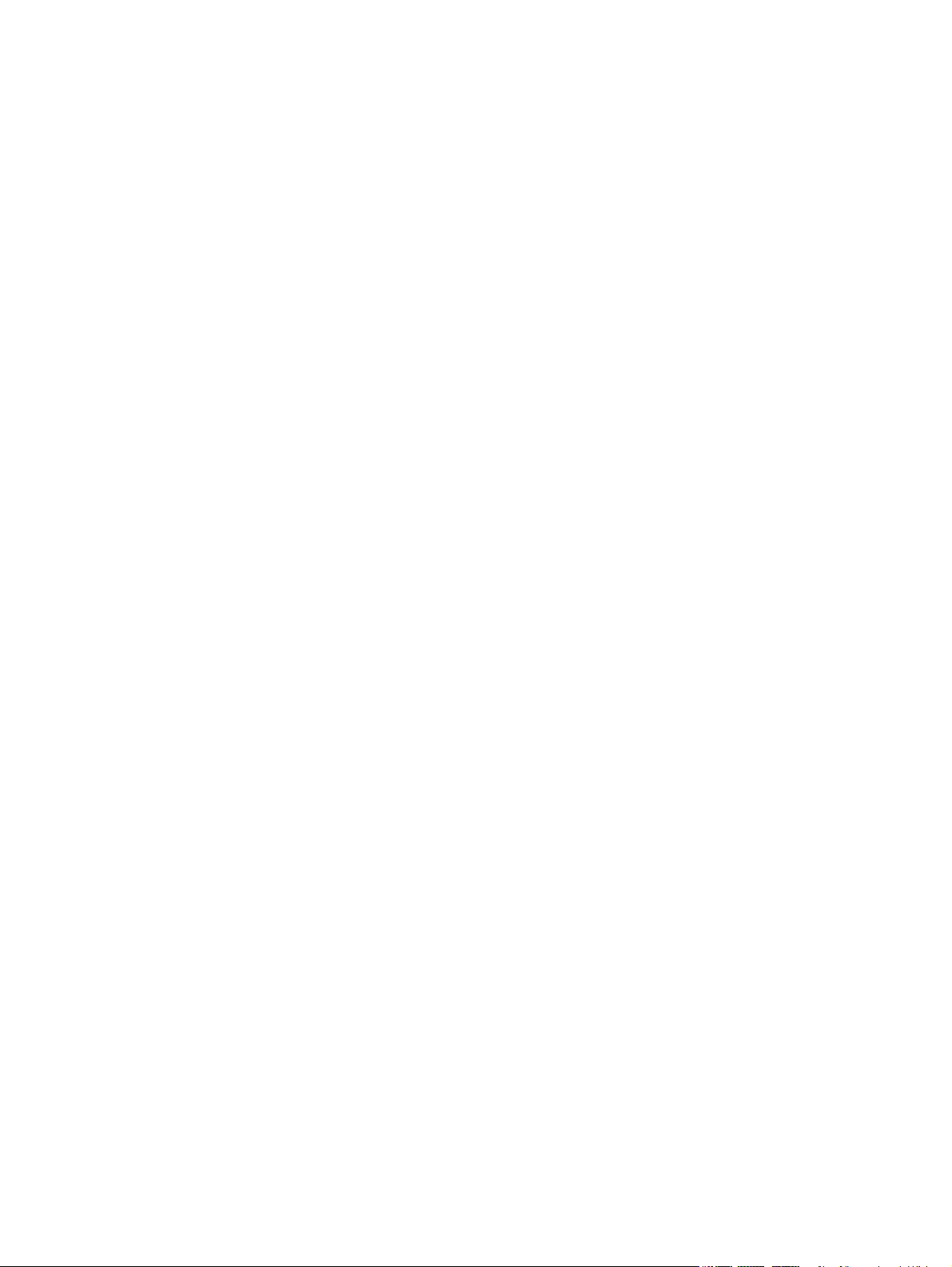
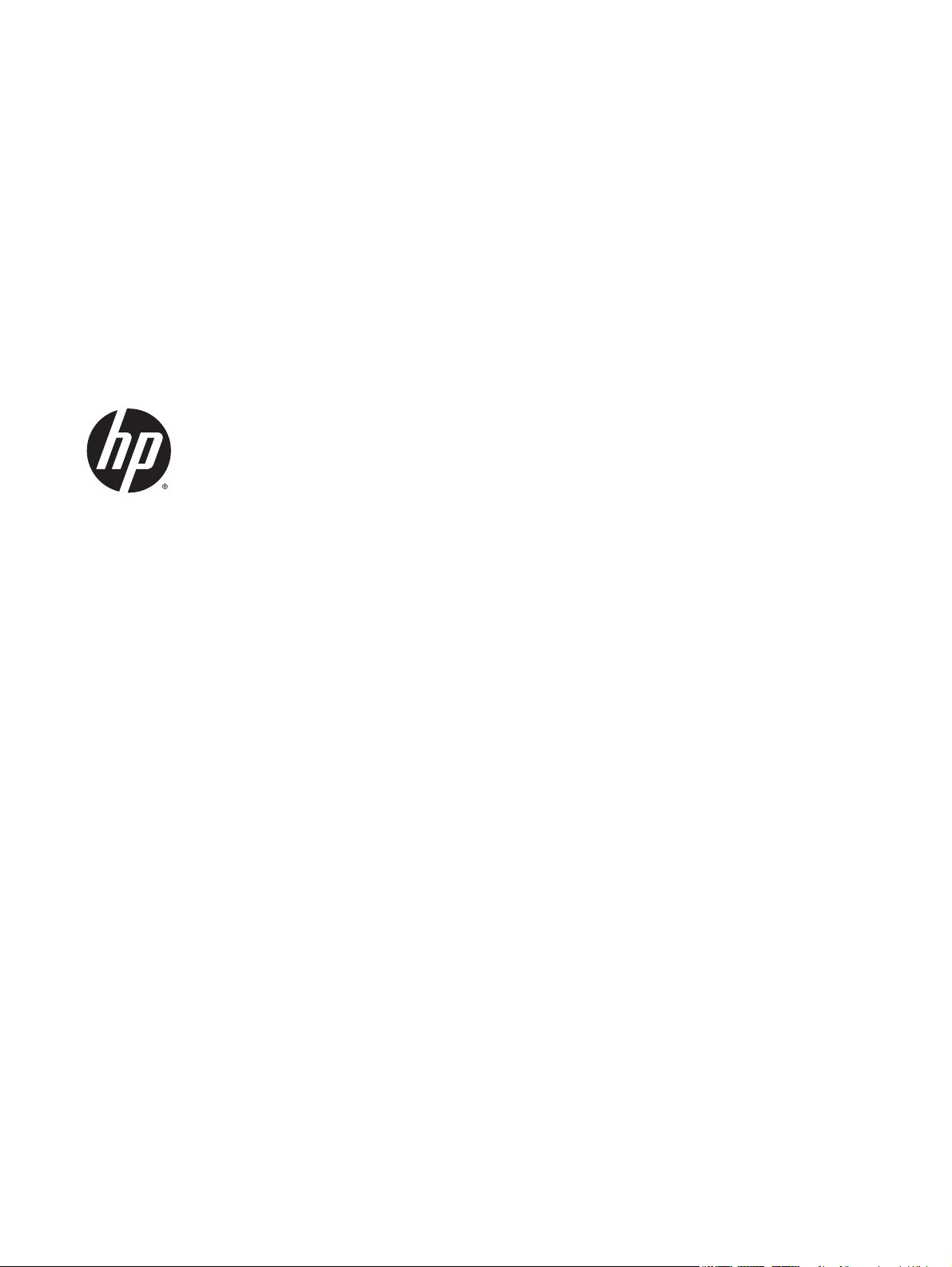
HP Color LaserJet Enterprise M552, M553
Guía del usuario
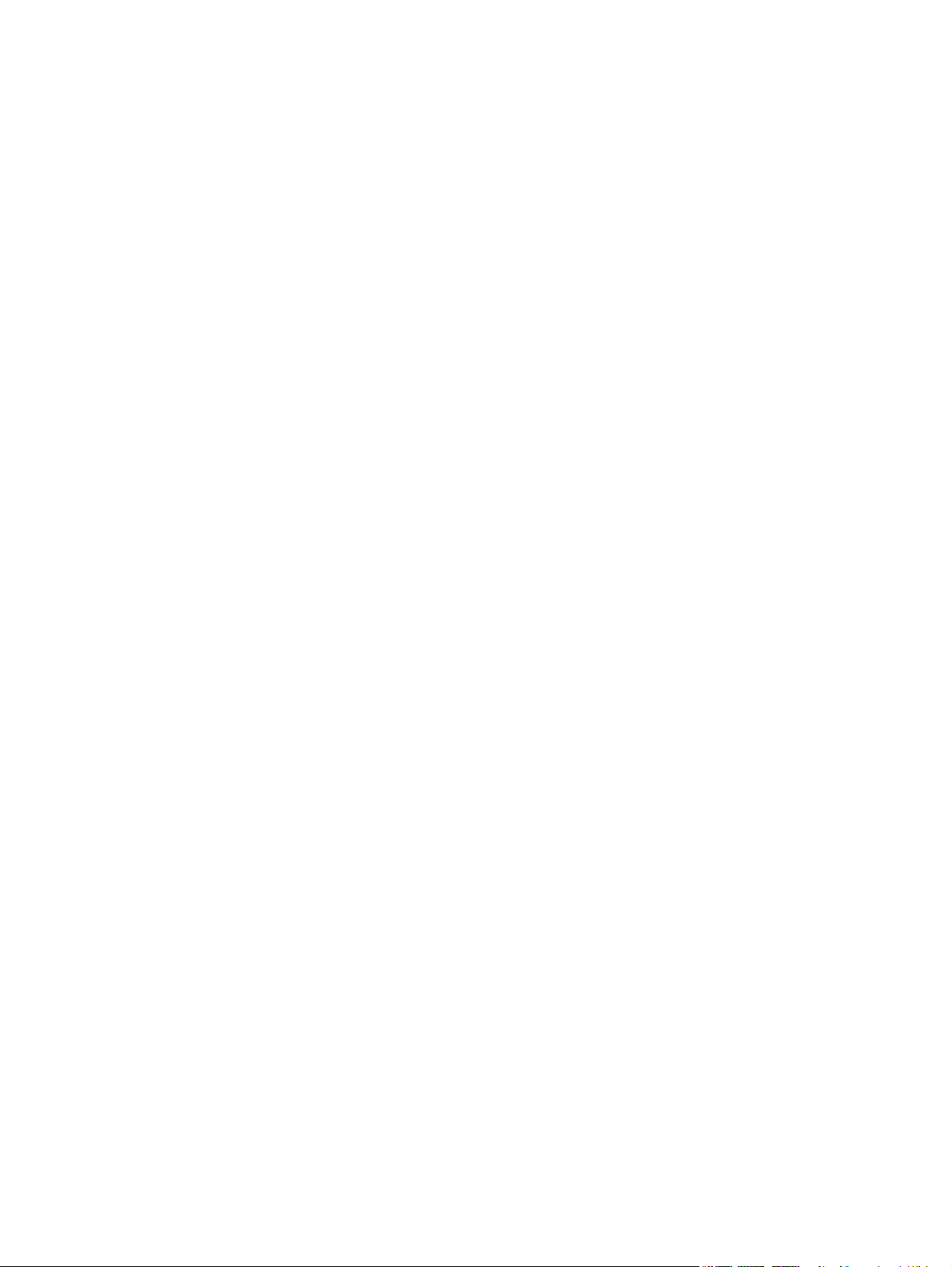
Derechos de copyright y licencia
© 2015 Copyright Hewlett-Packard
Development Company, L.P.
Prohibida la reproducción, adaptación o
traducción sin autorización previa y por escrito,
salvo lo permitido por las leyes de propiedad
intelectual (copyright).
La información contenida en este documento
está sujeta a cambios sin previo aviso.
Las únicas garantías de los productos y
servicios HP se detallan en las declaraciones de
garantía expresas que acompañan a dichos
productos y servicios. Ninguna información
contenida en este documento debe
considerarse como una garantía adicional. HP
no será responsable de los errores u omisiones
técnicos o editoriales contenidos en este
documento.
Referencia: B5L24-90912
Edition 2, 4/2015
Avisos de marcas comerciales
®
, Adobe Photoshop®, Acrobat® y
Adobe
PostScript
®
son marcas comerciales de Adobe
Systems Incorporated.
Apple y el logotipo de Apple son marcas
comerciales de Apple Computer, Inc.
registradas en EE. UU. y otros países/regiones.
iPod es una marca comercial de Apple
Computer, Inc. iPod sólo puede utilizarse para
realizar copias legales de contenidos o con
autorización del propietario de los derechos.
No piratees música.
Microsoft®, Windows®, Windows® XP y
Windows Vista® son marcas comerciales
registradas en EE.UU. de Microsoft
Corporation.
®
es una marca comercial registrada de
UNIX
The Open Group.
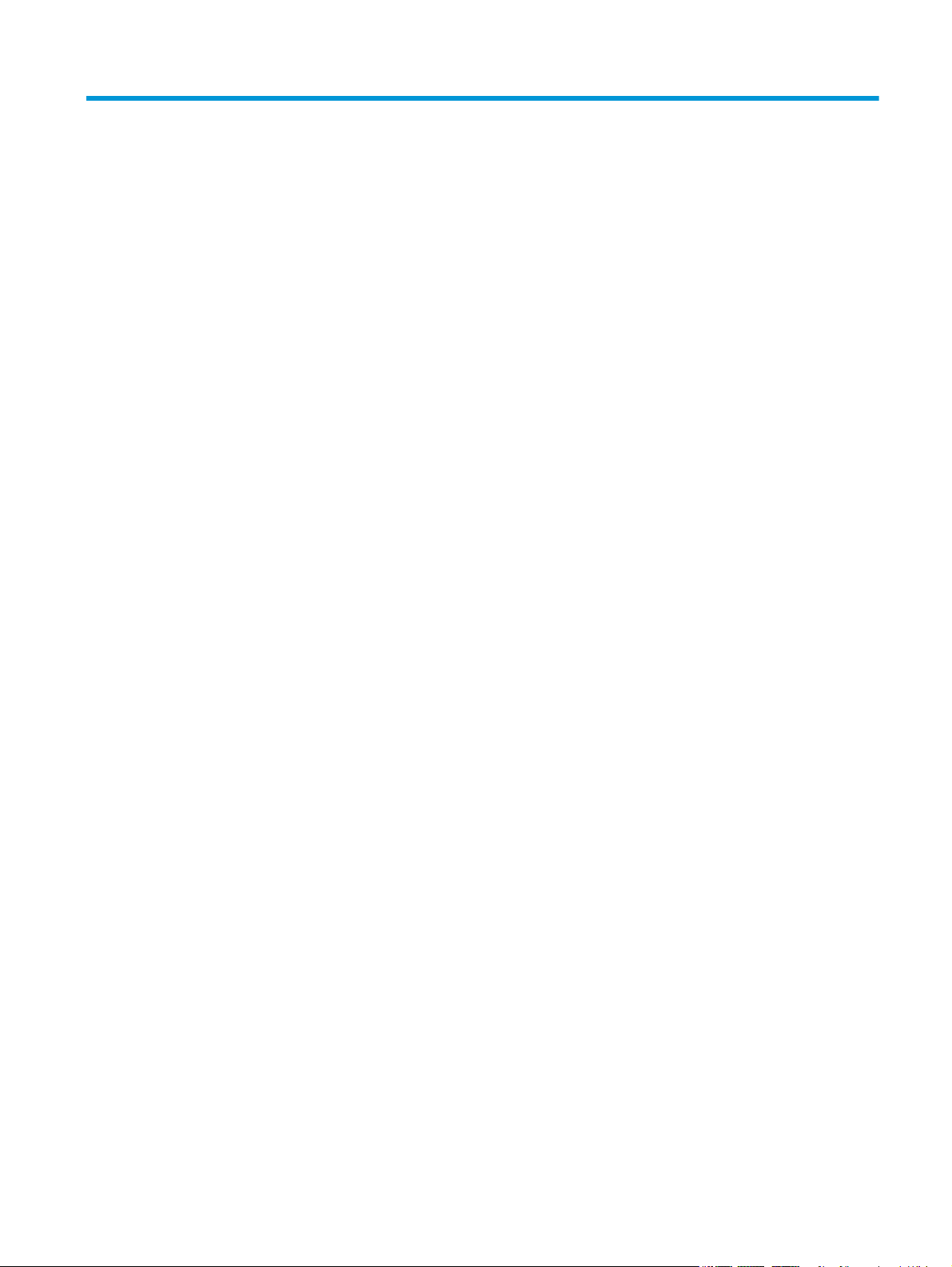
Tabla de contenido
1 Información general sobre el producto ............................................................................................................ 1
Vistas del producto ................................................................................................................................................ 2
Vista frontal del producto ................................................................................................................... 2
Vista posterior del producto ............................................................................................................... 4
Puertos de interfaz .............................................................................................................................. 5
Vista del panel de control (panel de control de 4 líneas, solo los modelos n y dn) ........................... 5
Vista del panel de control (panel de control de pantalla táctil, solo el modelo x) ............................ 6
Especificaciones del producto ............................................................................................................................... 7
Especificaciones técnicas .................................................................................................................... 8
Sistemas operativos compatibles ....................................................................................................... 9
Soluciones de impresión móvil ......................................................................................................... 11
Dimensiones del producto ................................................................................................................ 12
Consumo de energía, especificaciones eléctricas y emisiones acústicas ........................................ 15
Características del entorno de funcionamiento ............................................................................... 15
Configuración del hardware e instalación del software del producto ............................................................... 16
2 Bandejas de papel ........................................................................................................................................ 17
Carga de la bandeja 1 .......................................................................................................................................... 18
Introducción ...................................................................................................................................... 18
Orientación del papel de la bandeja 1 .............................................................................................. 20
Usar el modo con membrete alternativo .......................................................................................... 21
Activación del modo con membrete alternativo mediante los menús del panel de
control del producto ....................................................................................................... 21
Impresión en el modo con membrete alternativo (Windows) ....................................... 21
Carga de las bandejas 2, 3, 4 y 5 ......................................................................................................................... 22
Introducción ...................................................................................................................................... 22
Orientación del papel en las bandejas 2, 3, 4 y 5 ............................................................................. 24
Usar el modo con membrete alternativo .......................................................................................... 25
Activación del modo con membrete alternativo mediante los menús del panel de
control del producto ....................................................................................................... 25
Impresión en el modo con membrete alternativo (Windows) ....................................... 25
Carga de sobres ................................................................................................................................................... 26
ESWW iii
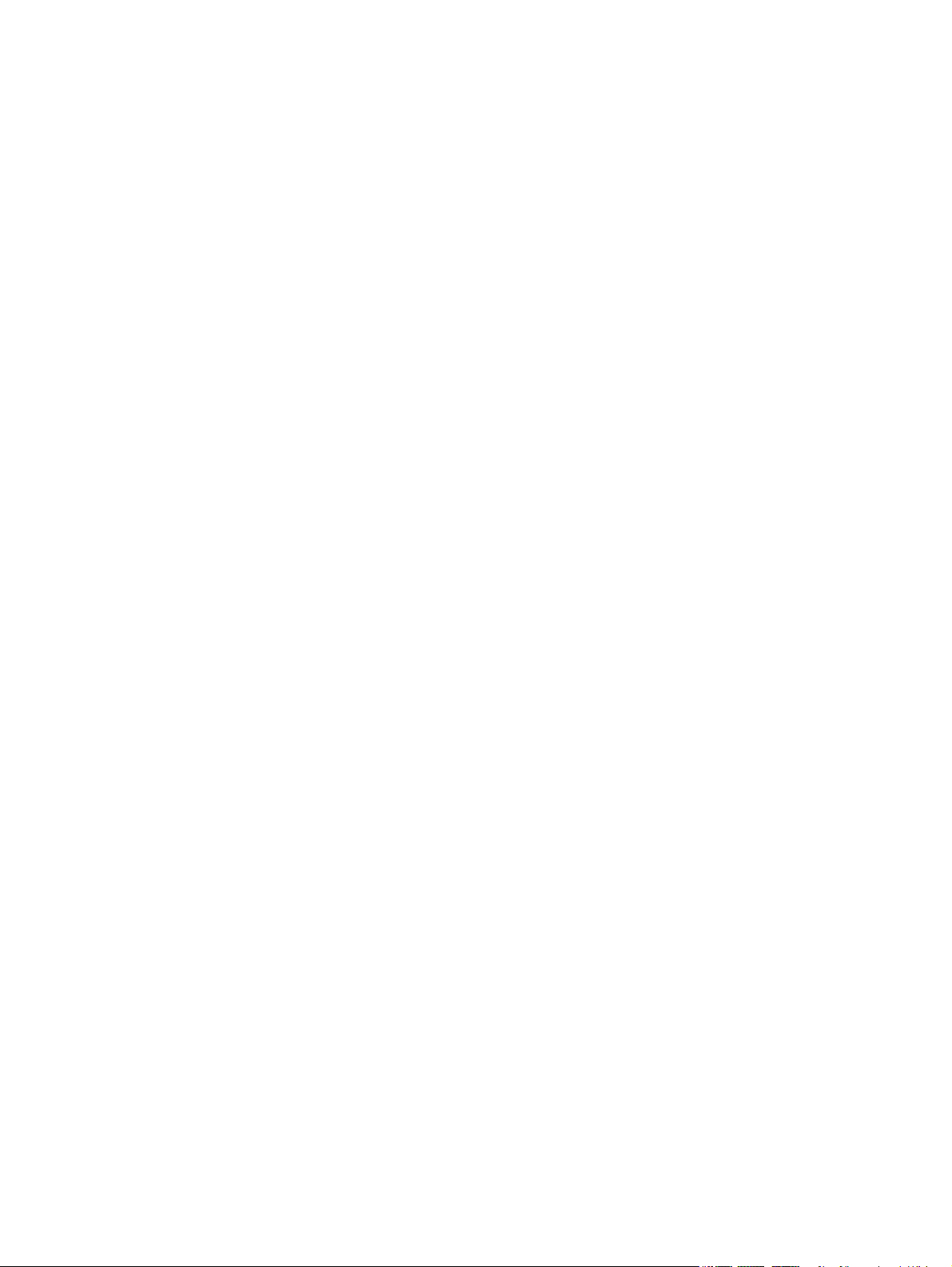
Introducción ...................................................................................................................................... 26
Orientación del sobre ........................................................................................................................ 26
3 Consumibles, accesorios y piezas .................................................................................................................. 27
Pedido de consumibles, accesorios y piezas ...................................................................................................... 28
Pedidos .............................................................................................................................................. 28
Consumibles y accesorios ................................................................................................................. 28
Piezas de autorreparación por parte del cliente .............................................................................. 29
Sustituir los cartuchos de tóner .......................................................................................................................... 31
Introducción ...................................................................................................................................... 31
Información sobre los cartuchos de tóner ........................................................................................ 31
Extracción y sustitución de los cartuchos ........................................................................................ 32
Sustitución de la unidad de recogida de tóner .................................................................................................... 36
Introducción ...................................................................................................................................... 36
Extracción y sustitución de la unidad de recogida de tóner ............................................................. 36
4 Impresión ................................................................................................................................................... 39
Tareas de impresión (Windows) .......................................................................................................................... 40
Cómo imprimir (Windows) ................................................................................................................. 40
Impresión automática en ambas caras (Windows) .......................................................................... 41
Impresión manual en ambas caras (Windows) ................................................................................. 41
Impresión de varias páginas por hoja (Windows) ............................................................................. 42
Selección del tipo de papel (Windows) ............................................................................................. 42
Tareas de impresión adicionales ...................................................................................................... 42
Tareas de impresión (OS X) ................................................................................................................................. 44
Cómo imprimir (OS X) ........................................................................................................................ 44
Impresión automática en ambas caras (OS X) .................................................................................. 44
Impresión manual en ambas caras (OS X) ........................................................................................ 44
Impresión de varias páginas por hoja (OS X) .................................................................................... 45
Selección del tipo de papel (OS X) ..................................................................................................... 45
Tareas de impresión adicionales ...................................................................................................... 45
Almacenamiento de trabajos de impresión en el producto para imprimirlos posteriormente ......................... 46
Introducción ...................................................................................................................................... 46
Creación de un trabajo almacenado (Windows) ............................................................................... 46
Creación de un trabajo almacenado (OS X) ....................................................................................... 47
Impresión de un trabajo almacenado ............................................................................................... 48
Eliminación de un trabajo almacenado ............................................................................................ 48
Impresión móvil ................................................................................................................................................... 50
Introducción ...................................................................................................................................... 50
Impresión con Wi-Fi directo y NFC .................................................................................................... 50
HP ePrint via email ............................................................................................................................ 50
iv ESWW
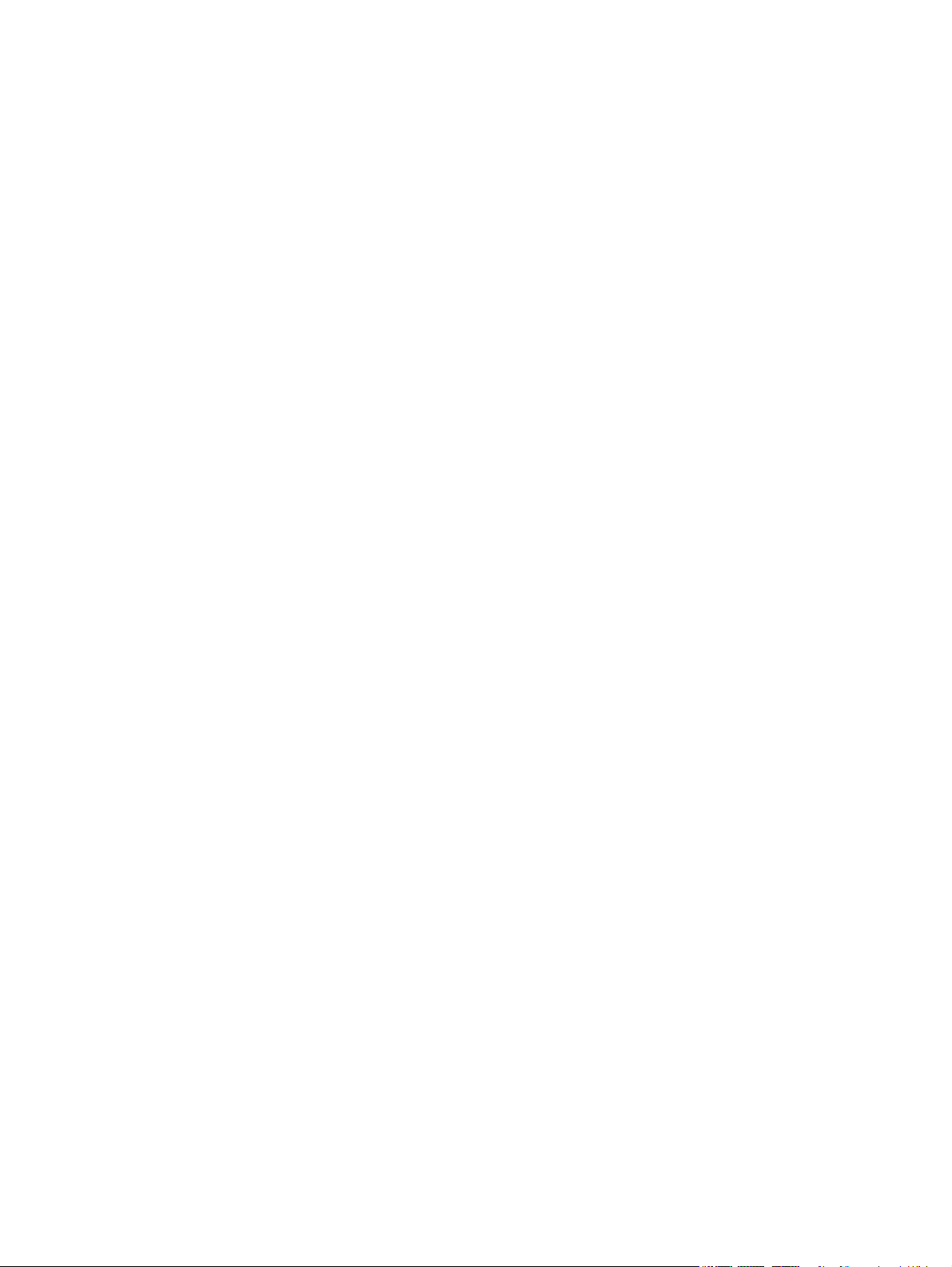
Software HP ePrint ............................................................................................................................ 51
AirPrint ............................................................................................................................................... 52
Impresión incorporada en Android ................................................................................................... 52
Impresión desde el puerto USB ........................................................................................................................... 53
Introducción ...................................................................................................................................... 53
Activación del puerto USB para la impresión ................................................................................... 53
Impresión de documentos USB ......................................................................................................... 54
5 Gestión del producto .................................................................................................................................... 55
Configuración avanzada con el servidor Web incorporado de HP (EWS) ........................................................... 56
Introducción ...................................................................................................................................... 56
Acceso al servidor web incorporado de HP (EWS) ............................................................................ 56
Características del servidor Web incorporado de HP ....................................................................... 57
Ficha Información ........................................................................................................... 57
Ficha General .................................................................................................................. 58
Ficha Imprimir ................................................................................................................. 58
Ficha Solución de problemas .......................................................................................... 59
Ficha Seguridad ............................................................................................................... 59
Ficha Servicios Web de HP .............................................................................................. 60
Ficha Redes ..................................................................................................................... 60
Lista Otros enlaces ......................................................................................................... 62
Configuración avanzada con HP Utility para OS X .............................................................................................. 63
Cómo abrir HP Utility ......................................................................................................................... 63
Características de HP Utility .............................................................................................................. 63
Configuración de la red IP .................................................................................................................................... 65
Renuncia al uso compartido de impresoras ..................................................................................... 65
Visualización o cambio de la configuración de red ........................................................................... 65
Cambio del nombre del producto en una red ................................................................................... 65
Configuración manual de los parámetros IPv4 TCP/IP desde el panel de control .......................... 66
Configuración manual de los parámetros IPv6 TCP/IP desde el panel de control .......................... 67
Configuración de la velocidad de enlace y la impresión dúplex ....................................................... 67
Características de seguridad del producto ......................................................................................................... 69
Introducción ...................................................................................................................................... 69
Notas sobre seguridad ...................................................................................................................... 69
Seguridad IP ...................................................................................................................................... 69
Asignar o cambiar la contraseña del sistema con el servidor web incorporado ............................. 69
Inicio de sesión en el producto .......................................................................................................... 70
Soporte para el cifrado: Disco duro seguro de alto rendimiento de HP .......................................... 70
Bloqueo del formateador .................................................................................................................. 71
Configuraciones de ahorro .................................................................................................................................. 72
Introducción ...................................................................................................................................... 72
ESWW v
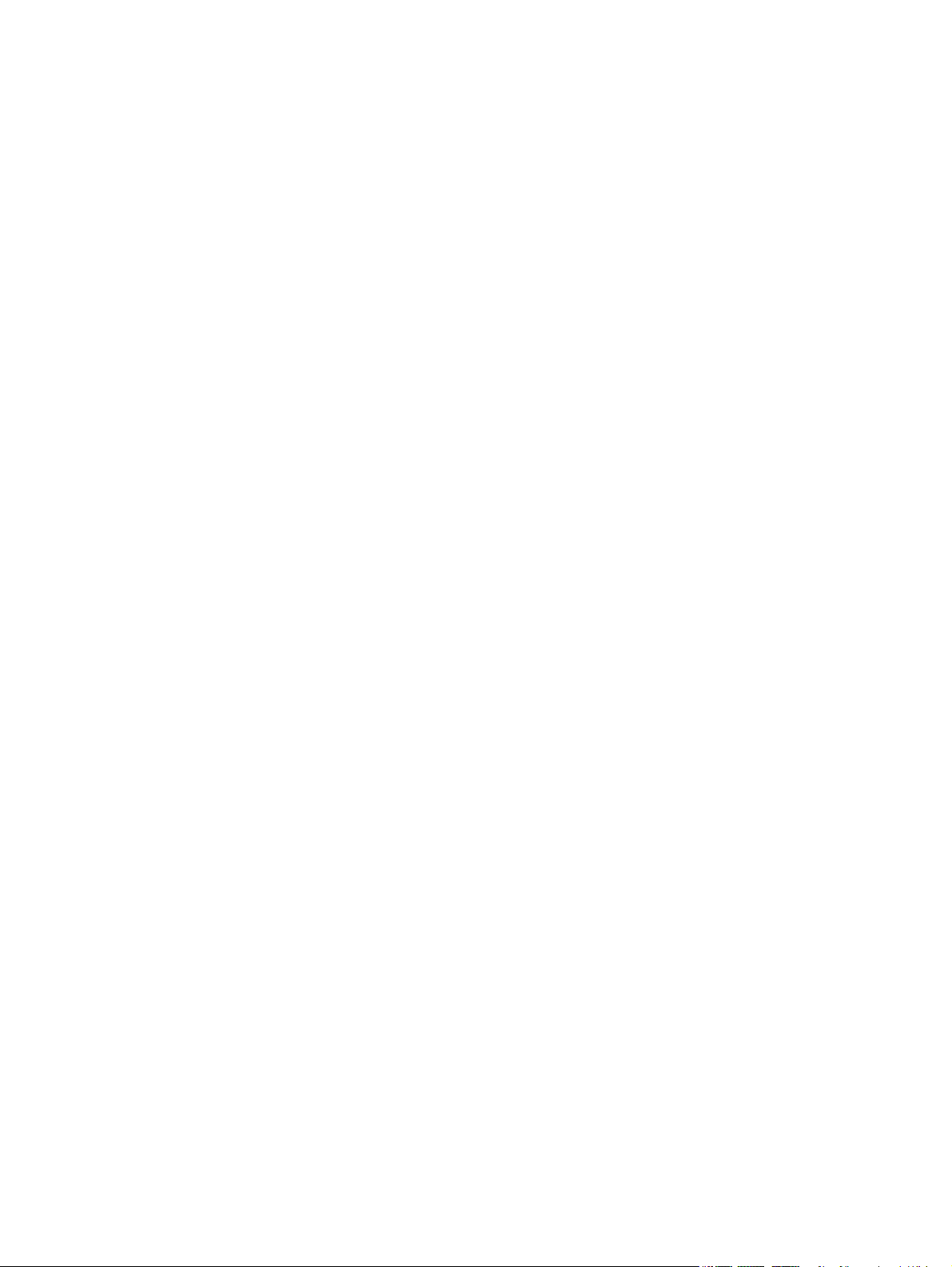
Optimización del uso de la velocidad o la energía ........................................................................... 72
Establezca el temporizador de reposo y configure el producto para un consumo energético
de 1 vatio como máximo ................................................................................................................... 72
HP Web Jetadmin ................................................................................................................................................. 74
Actualizaciones de software y firmware ............................................................................................................. 75
6 Solución de problemas ................................................................................................................................. 77
Asistencia al cliente ............................................................................................................................................. 78
Sistema de ayuda del panel de control ............................................................................................................... 79
Restablecimiento de los valores predeterminados de fábrica ........................................................................... 80
Introducción ...................................................................................................................................... 80
Restauración a la configuración de fábrica desde el panel de control del producto ...................... 80
Restauración a la configuración de fábrica desde el servidor web incorporado de HP (solo en
productos conectados a la red) ........................................................................................................ 80
En el panel de control del producto se muestra el mensaje "Cartucho bajo" o "Cartucho muy bajo". .............. 81
Cambio de la configuración "Muy bajo" ............................................................................................ 81
Para productos con función de fax ................................................................................. 81
Pida consumibles .............................................................................................................................. 82
El producto no recoge el papel o se producen errores de alimentación ............................................................ 83
Introducción ...................................................................................................................................... 83
El producto no recoge papel ............................................................................................................. 83
El producto recoge varias hojas de papel ......................................................................................... 83
Eliminación de atascos de papel ......................................................................................................................... 84
Introducción ...................................................................................................................................... 84
Ubicación de los atascos ................................................................................................................... 84
Navegación automática para eliminar atascos ................................................................................ 85
Atascos de papel frecuentes o que se repiten .................................................................................. 85
Eliminación de atascos en la bandeja 1 ............................................................................................ 85
Eliminación de atascos en la bandeja 2 ............................................................................................ 87
Eliminación de atascos de papel de las bandejas opcionales para 550 hojas ................................. 90
Eliminación de atascos de papel de la puerta derecha y el área del fusor ...................................... 92
Eliminación de atascos de papel en la bandeja de salida ................................................................. 97
Mejora de la calidad de impresión ....................................................................................................................... 99
Introducción ...................................................................................................................................... 99
Impresión desde un programa de software diferente ..................................................................... 99
Comprobación de la configuración del tipo de papel para el trabajo de impresión ........................ 99
Comprobación de la configuración del tipo de papel (Windows) ................................... 99
Comprobación de la configuración del tipo de papel (OS X) ........................................ 100
Comprobación del estado del cartucho de tóner ........................................................................... 100
Limpieza del producto .................................................................................................................... 101
Impresión de una página de limpieza .......................................................................... 101
vi ESWW
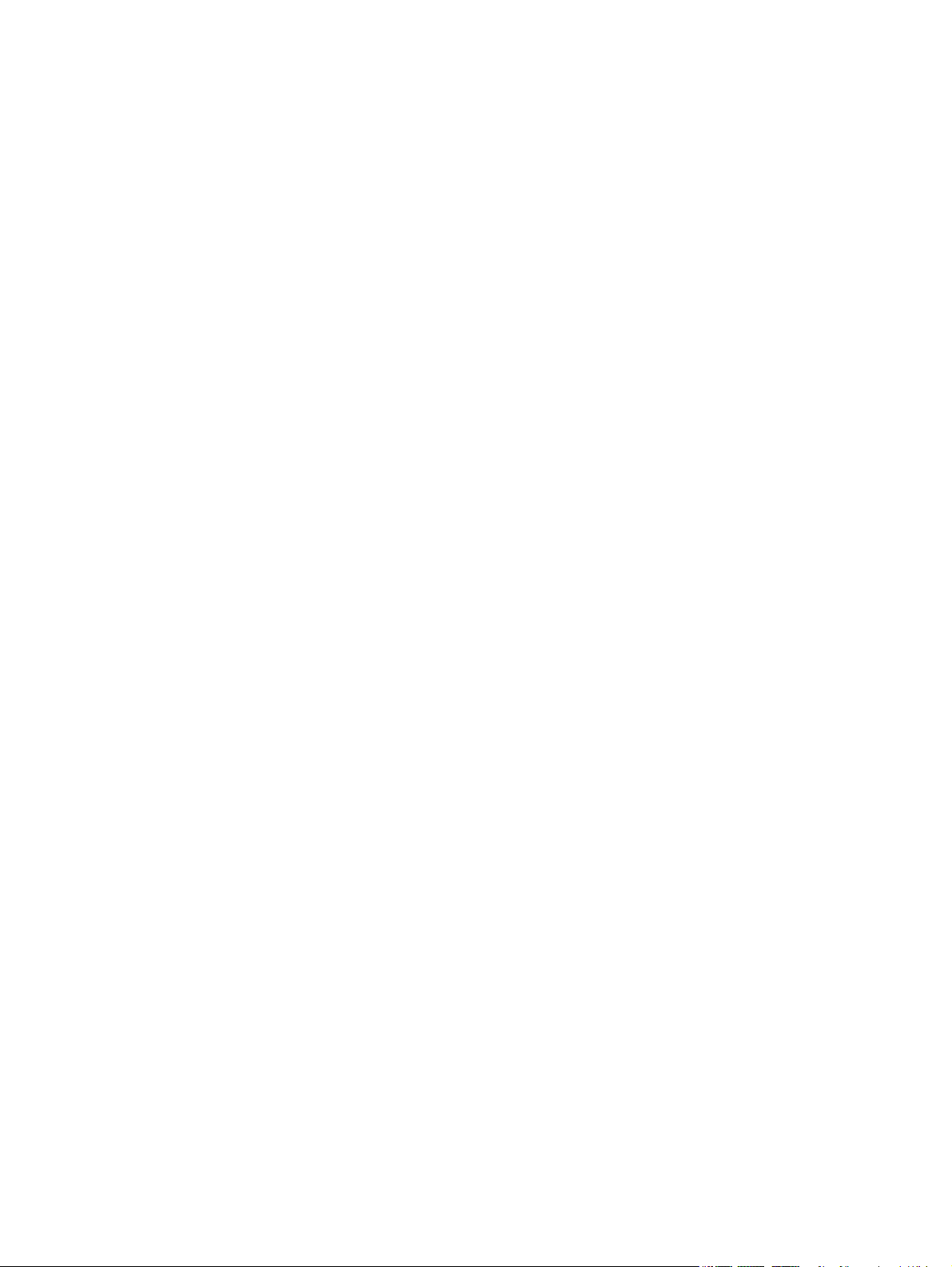
Inspección visual del cartucho de tóner ......................................................................................... 101
Comprobación del papel y el entorno de impresión ...................................................................... 101
Paso uno: Uso de papel conforme a las especificaciones de HP. ................................ 101
Paso dos: Comprobación del entorno .......................................................................... 102
Paso tres: Configuración de la alineación de la bandeja individual ............................. 102
Calibración del producto para alinear los colores .......................................................................... 102
Comprobación del resto de la configuración del trabajo de impresión ......................................... 103
Ajuste de la configuración del color (Windows) ........................................................... 103
Uso de un controlador de impresión diferente .............................................................................. 104
Solución de problemas de red cableada ........................................................................................................... 106
Introducción .................................................................................................................................... 106
Conexión física deficiente ............................................................................................................... 106
El equipo utiliza la dirección IP incorrecta para el producto .......................................................... 106
El equipo no puede comunicarse con el producto .......................................................................... 106
El producto utiliza un enlace y una configuración dúplex incorrectos para la red ........................ 107
Programas de software nuevos pueden estar provocando problemas de compatibilidad .......... 107
El equipo o la estación de trabajo pueden estar mal configurados ............................................... 107
El producto está desactivado o alguna otra configuración de red es incorrecta .......................... 107
Índice ........................................................................................................................................................... 109
ESWW vii
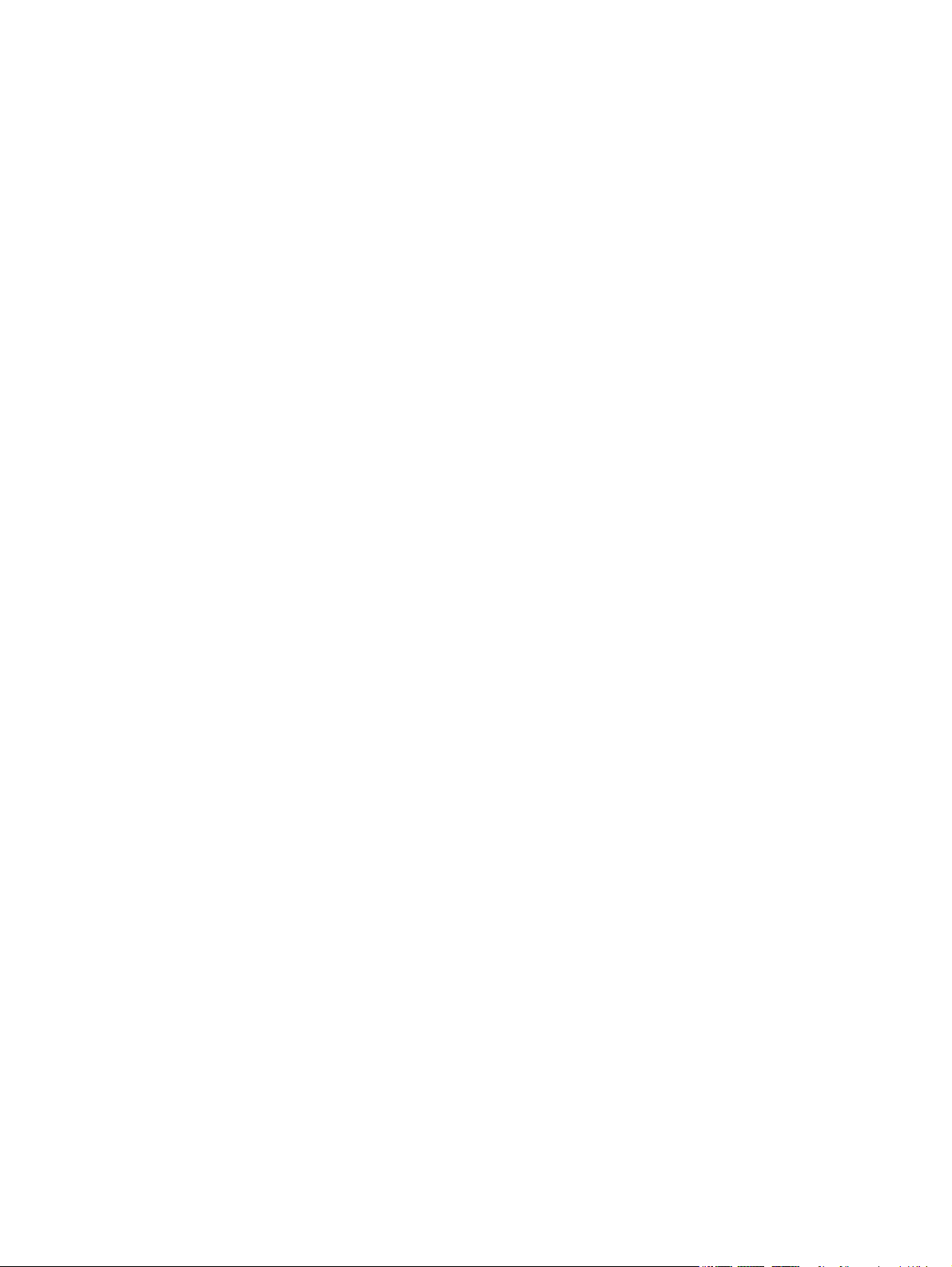
viii ESWW
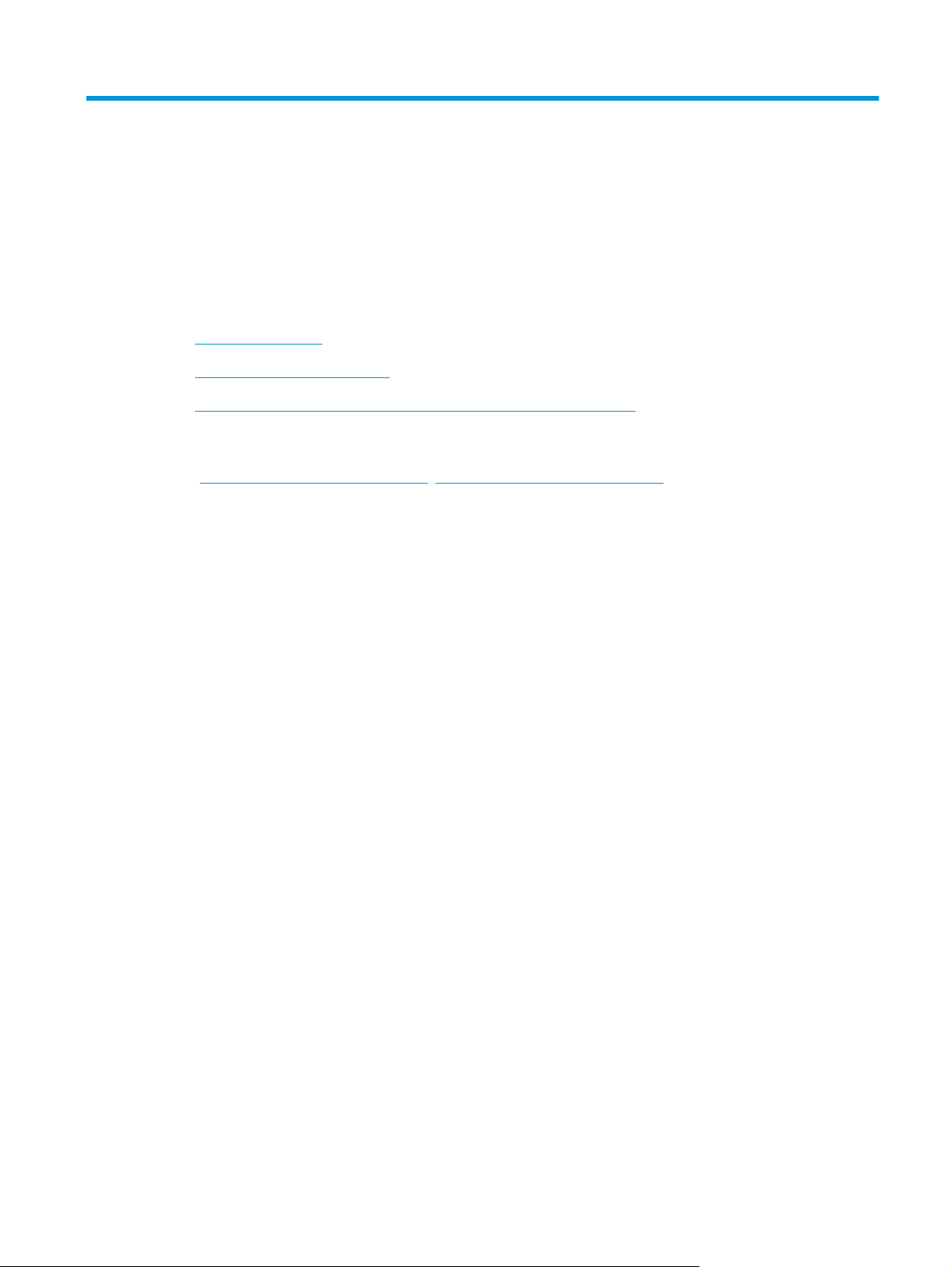
1 Información general sobre el producto
●
Vistas del producto
●
Especificaciones del producto
●
Configuración del hardware e instalación del software del producto
Para obtener más información:
www.hp.com/support/colorljM552, www.hp.com/support/colorljM553.
Visite
La ayuda detallada de HP para el producto incluye la información siguiente:
●
Instalación y configuración
●
Conocimiento y uso
●
Solución de problemas
●
Descarga de las actualizaciones de software
●
Cómo unirse a foros de asistencia
●
Cómo encontrar información sobre normativas y garantía
ESWW 1
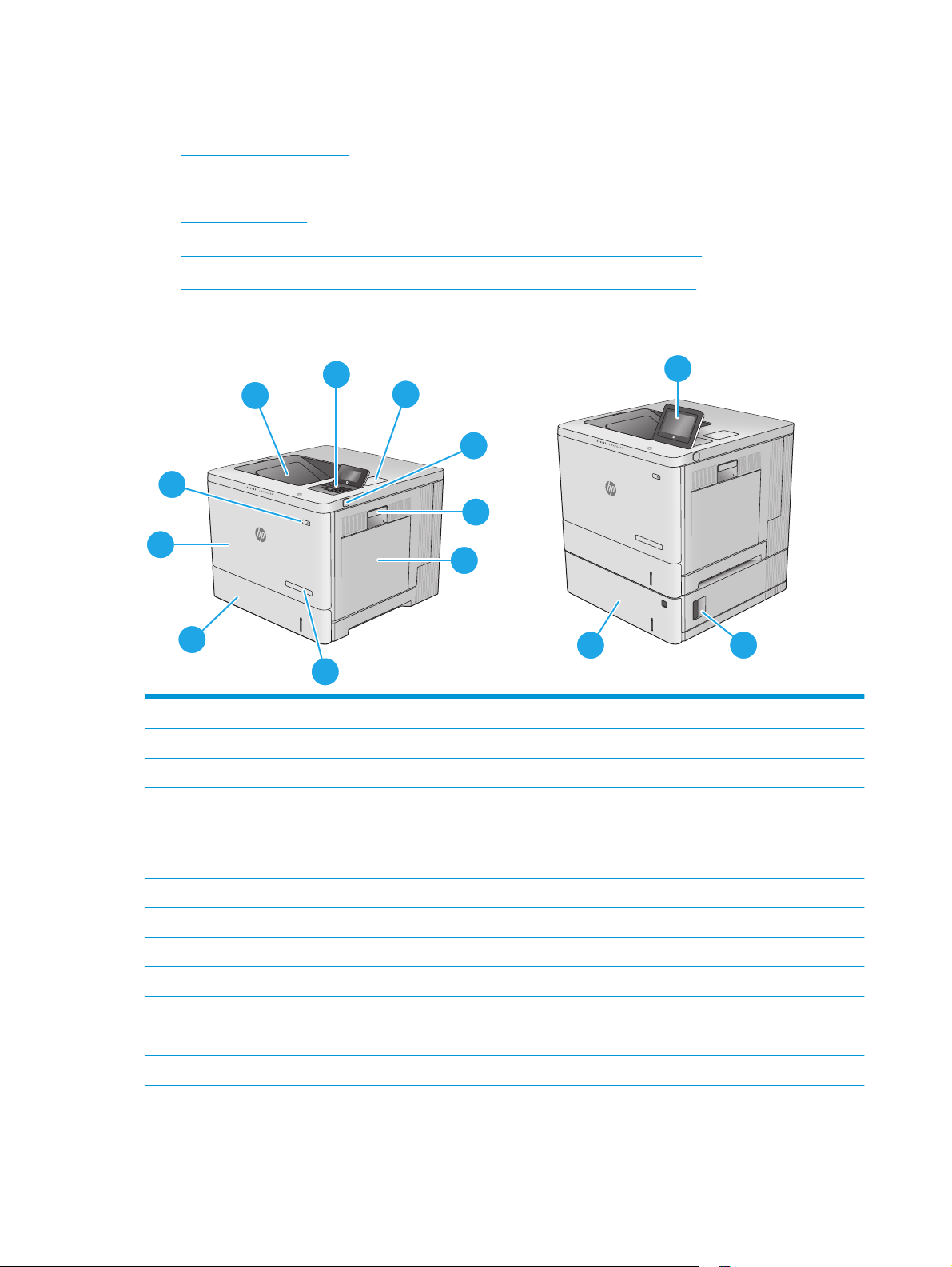
Vistas del producto
●
Vista frontal del producto
●
Vista posterior del producto
●
Puertos de interfaz
●
Vista del panel de control (panel de control de 4 líneas, solo los modelos n y dn)
●
Vista del panel de control (panel de control de pantalla táctil, solo el modelo x)
Vista frontal del producto
2
1
3
11
4
10
5
9
6
8
13
12
7
1 Bandeja de salida estándar
2 Panel de control LCD de 4 líneas con teclado (solo los modelos n y dn)
3 Bolsillo de integración de hardware para conectar accesorios y dispositivos de otros fabricantes (solo los modelos n y dn)
4 Puerto USB de fácil acceso
Inserte una unidad flash USB para imprimir sin usar ningún equipo o para actualizar el firmware del producto.
NOTA: Un administrador debe activar este puerto antes de su uso.
5 Puerta derecha (acceso al fusor y para eliminar atascos)
6Bandeja 1
7 Nombre del modelo
8Bandeja 2
9 Puerta delantera (acceso a los cartuchos de tóner)
10 Botón de encendido/apagado
11 Panel de control con pantalla táctil a color (solo el modelo x)
2 Capítulo 1 Información general sobre el producto ESWW
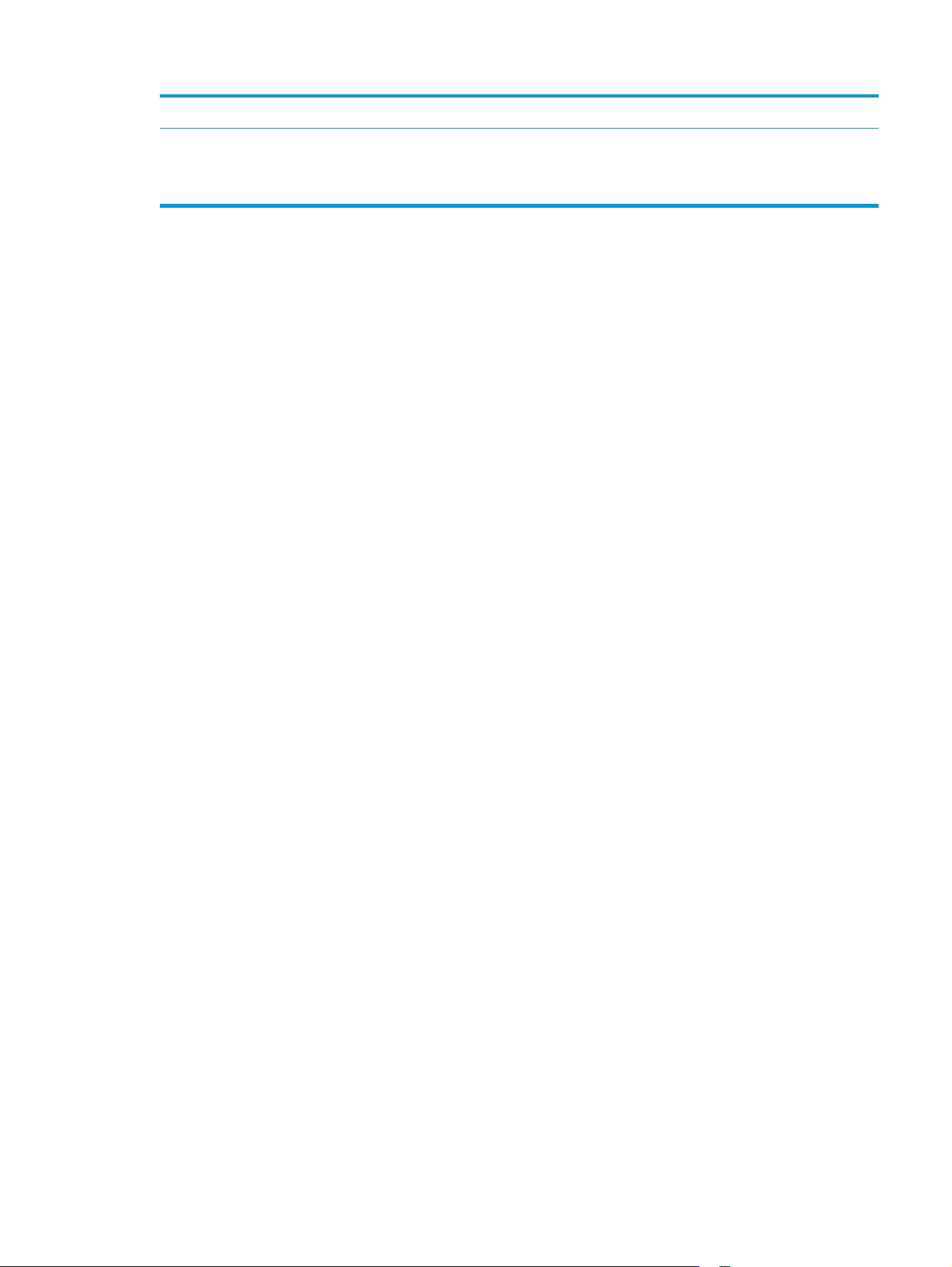
12 Puerta inferior derecha del alimentador de 1 x 550 hojas (acceso para eliminar atascos)
13 Alimentador de 1 x 550 hojas, bandeja 3 (incluido en el modelo x, opcional en los otros modelos)
NOTA: El modelo M552 admite un alimentador de papel de 1 x 550 hojas. El modelo M553 admite hasta tres
alimentadores de papel de 1 x 550 hojas.
ESWW Vistas del producto 3
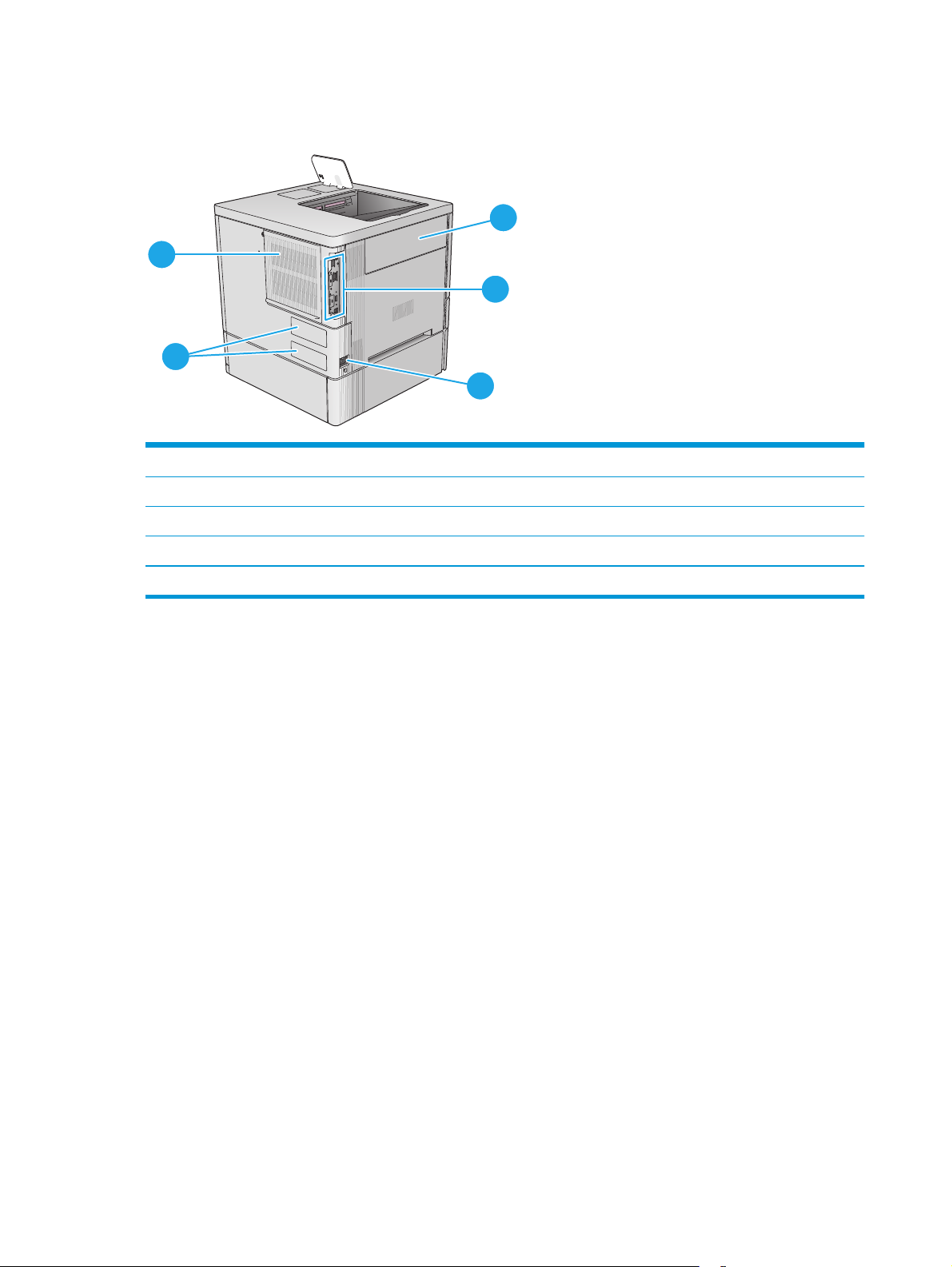
Vista posterior del producto
5
4
1 Puerta de la unidad de recogida de tóner
2 Formateador (contiene los puertos de interfaz)
3 Conexión de alimentación
4 Etiqueta del número de serie y número de producto
1
2
3
5 Cubierta del formateador
4 Capítulo 1 Información general sobre el producto ESWW
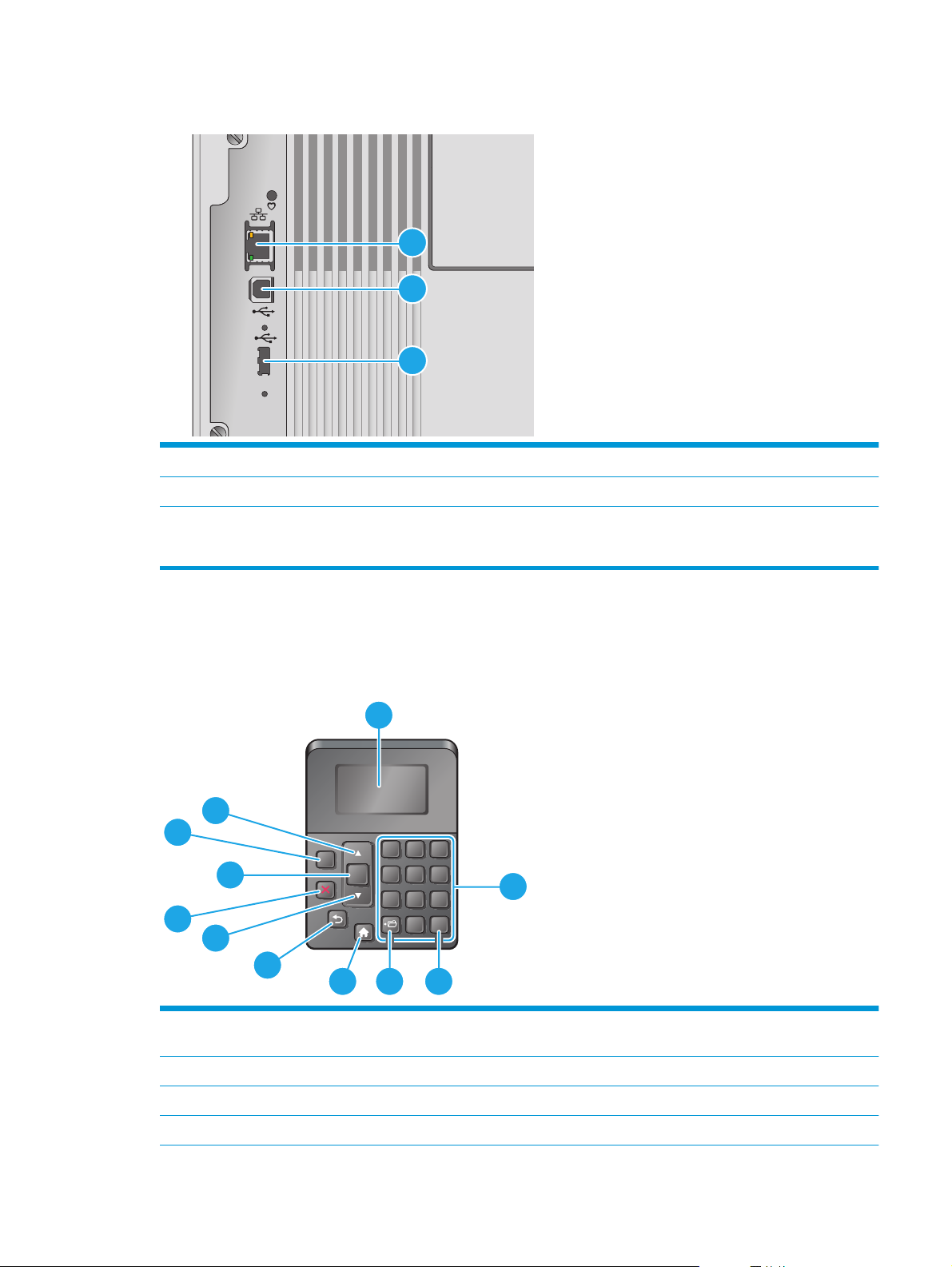
Puertos de interfaz
1 Puerto de red (RJ-45) Ethernet de la red de área local (LAN)
2 Puerto de impresión USB 2.0 alta velocidad
3 Puerto USB para la conexión de dispositivos USB externos (este puerto puede estar cubierto)
NOTA: Para acceder fácilmente a la impresión desde USB, utilice el puerto USB que hay junto al panel de control
1
2
3
Vista del panel de control (panel de control de 4 líneas, solo los modelos n y dn)
Utilice el panel de control para obtener información sobre el producto y el estado del trabajo y para
configurar el producto.
1
11
10
OK
1 2 3
4 5 6
7 8 9
0
2
C
?
9
8
7
6
4
5
1 Pantalla del panel de
control
2 Teclado numérico Introduce valores numéricos.
Muestra información de estado, menús, información de ayuda y mensajes de error.
3
3 Botón Eliminar Restablece los valores a los predeterminados y cierra la pantalla de ayuda.
4 Botón Carpeta Proporciona acceso rápido al menú Recuperar trabajo
ESWW Vistas del producto 5
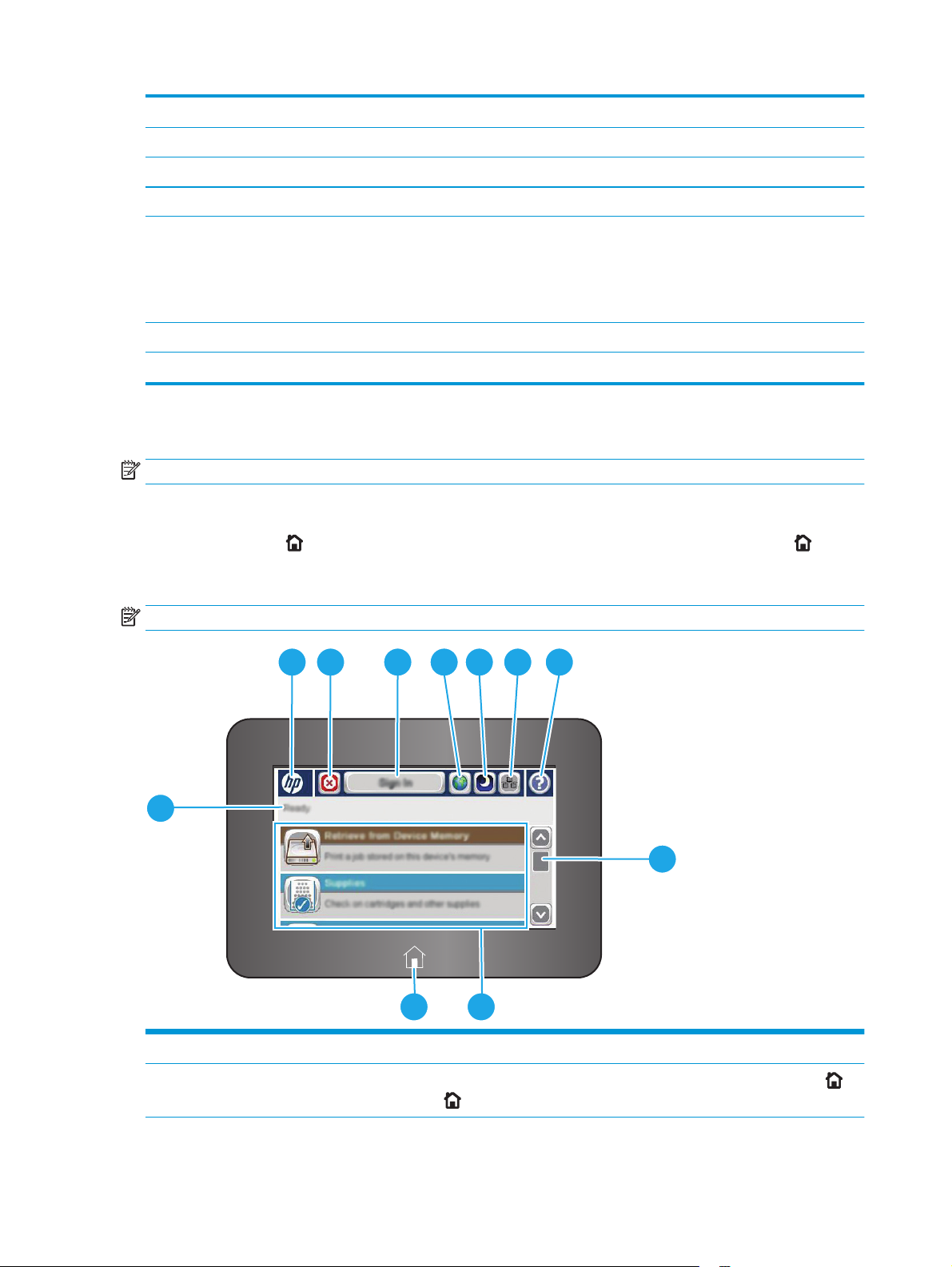
5 Botón Inicio Abre y cierra los menús.
6 Botón Atrás Retrocede un nivel en el árbol de menú o retrocede una entrada numérica.
7 Flecha hacia abajo Navega al siguiente elemento de la lista o disminuye el valor de elementos numéricos.
8 Botón Detener Cancela el trabajo de impresión actual y borra las páginas del producto.
9 Botón OK
10 Botón Ayuda Ofrece información acerca del mensaje del visor del panel de control.
11 Flecha hacia arriba Navega al elemento anterior de la lista o aumenta el valor de elementos numéricos.
●
Guarda el valor seleccionado de un elemento.
●
Realiza la acción relacionada con el elemento que aparece resaltado en el visor del panel de
control.
●
Borra una condición de error si ésta se puede borrar.
Vista del panel de control (panel de control de pantalla táctil, solo el modelo x)
NOTA: Incline el panel de control para verlo mejor.
La pantalla de inicio permite acceder a las funciones del producto e indica el estado actual de este.
Toque el botón Inicio
para regresar a la pantalla de inicio cuando lo desee. Toque el botón Inicio que se
encuentra en el extremo inferior del panel de control del producto o bien toque el botón Inicio en la esquina
superior izquierda de la mayoría de las pantallas.
NOTA: Las funciones que aparecen en la pantalla de inicio varían según la configuración del producto.
2 3 4 5 6 7 8
1
9
1011
1 Estado del producto La línea de estado proporciona información sobre el estado general del producto.
2 Logotipo de HP o botón
Inicio
En cualquier pantalla, excepto en la pantalla de inicio, el logotipo de HP cambia al botón Inicio
Toque el botón Inicio
para volver a la pantalla de inicio.
6 Capítulo 1 Información general sobre el producto ESWW
.
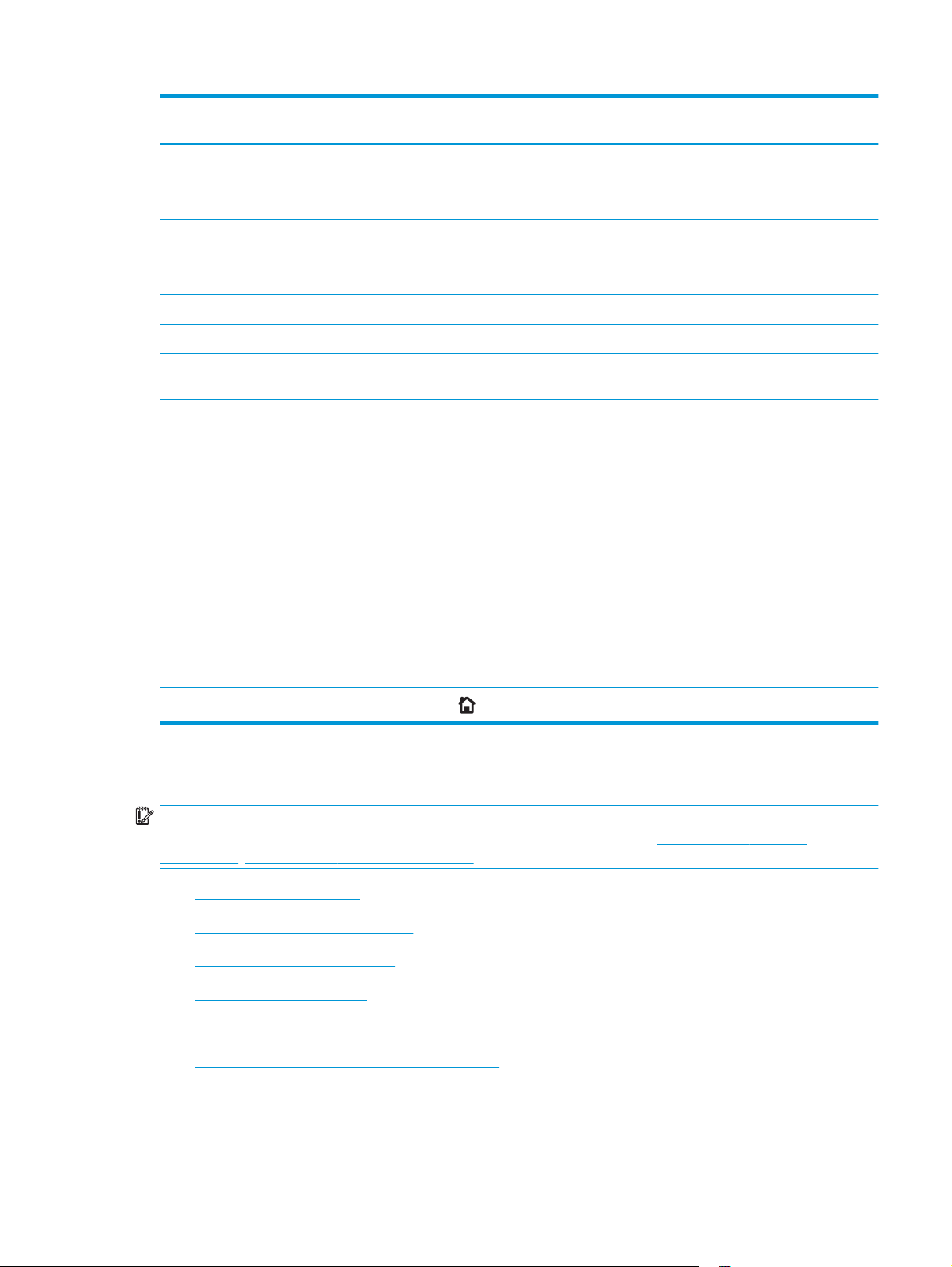
3 Botón Detener Toque el botón Detener para detener el trabajo actual. Se abrirá la pantalla Estado del trabajo, que
le permite cancelar o continuar el trabajo.
4 Botón Registro o Cierre
de sesión
5 Botón Selección de
idioma
6 Botón Reposo Toque el botón Reposo para que el producto entre en el modo de reposo.
7 Botón Red Toque el botón Red para obtener información sobre la conexión de red.
8 Botón Ayuda Toque el botón Ayuda para abrir el sistema de ayuda incorporado.
9Barra de
desplazamiento
10 Características Según la configuración del producto, las funciones que aparecen en esta área pueden incluir los
Toque el botón Registro para acceder a las funciones protegidas.
Toque el botón Cerrar sesión para cerrar sesión en el producto. El producto restablecerá la
configuración predeterminada de todas las opciones.
Toque el botón Selección de idioma para seleccionar el idioma que quiere usar para la pantalla del
panel de control.
Utilice la barra de desplazamiento para ver la lista completa de funciones disponibles.
siguientes elementos:
●
Guardar en la memoria del dispositivo
●
Recuperar de USB
●
Recuperar desde mem. disp.
●
Estado del trabajo
●
Consumibles
●
Bandejas
●
Administración
●
Mantenimiento del dispositivo
11 Botón Inicio
Toque el botón Inicio
Especificaciones del producto
IMPORTANTE: Las especificaciones siguientes son correctas en el momento de la publicación, pero están
sujetas a posibles cambios. Para obtener información actualizada, consulte
colorljM552, www.hp.com/support/colorljM553.
●
Especificaciones técnicas
●
Sistemas operativos compatibles
●
Soluciones de impresión móvil
●
Dimensiones del producto
●
Consumo de energía, especificaciones eléctricas y emisiones acústicas
●
Características del entorno de funcionamiento
para volver a la pantalla de inicio del producto en cualquier momento.
www.hp.com/support/
ESWW Especificaciones del producto 7
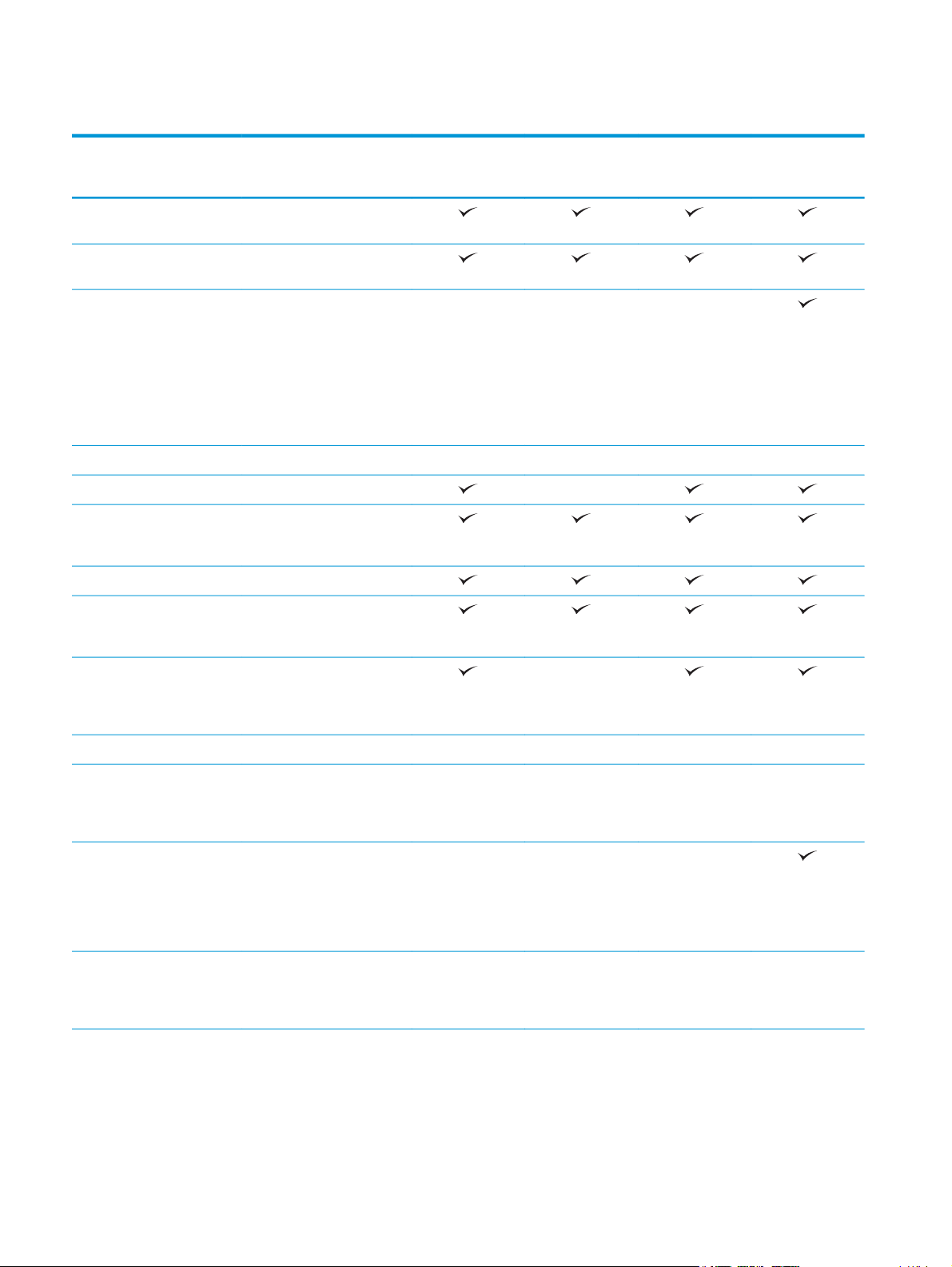
Especificaciones técnicas
Nombre del modelo
Número del producto
Manejo del papel Bandeja 1 (capacidad para
Bandeja 2 (capacidad para
Bandeja 3 (alimentador de
Soporte de impresora Opcional Opcional Opcional Opcional
Impresión dúplex automática
Conectividad Conexión Ethernet
USB 2.0 de alta velocidad
Puerto USB de fácil acceso,
M552dn
B5L23A
100 hojas)
550 hojas)
Opcional Opcional Opcional
papel de 1 x 550 hojas)
NOTA: El modelo M552
admite un alimentador de
papel de 1 x 550 hojas. El
modelo M553 admite hasta
tres alimentadores de papel
de 1 x 550 hojas.
LAN 10/100/1000 con IPv4 y
IPv6
para imprimir sin equipo y
para actualizar el firmware
M553n
B5L24A
No disponible
M553dn
B5L25A
M553x
B5L26A
Bolsillo de integración de
Puertos USB internos de HP Opcional Opcional Opcional Opcional
Accesorio para HP Jetdirect
Accesorio de impresión
Accesorio de servidor
hardware para conectar
accesorios y dispositivos de
otros fabricantes
Opcional Opcional Opcional No se admite
3000w NFC/Wireless para la
impresión desde dispositivos
móviles
No se admite No se admite No se admite
inalámbrica directa (Wi-Fi
Direct) y NFC
(comunicaciones de campo
cercano) HP para la impresión
desde dispositivos móviles
Opcional Opcional Opcional Opcional
inalámbrico para HP Jetdirect
2900nw para conectividad
inalámbrica
No se admite
8 Capítulo 1 Información general sobre el producto ESWW
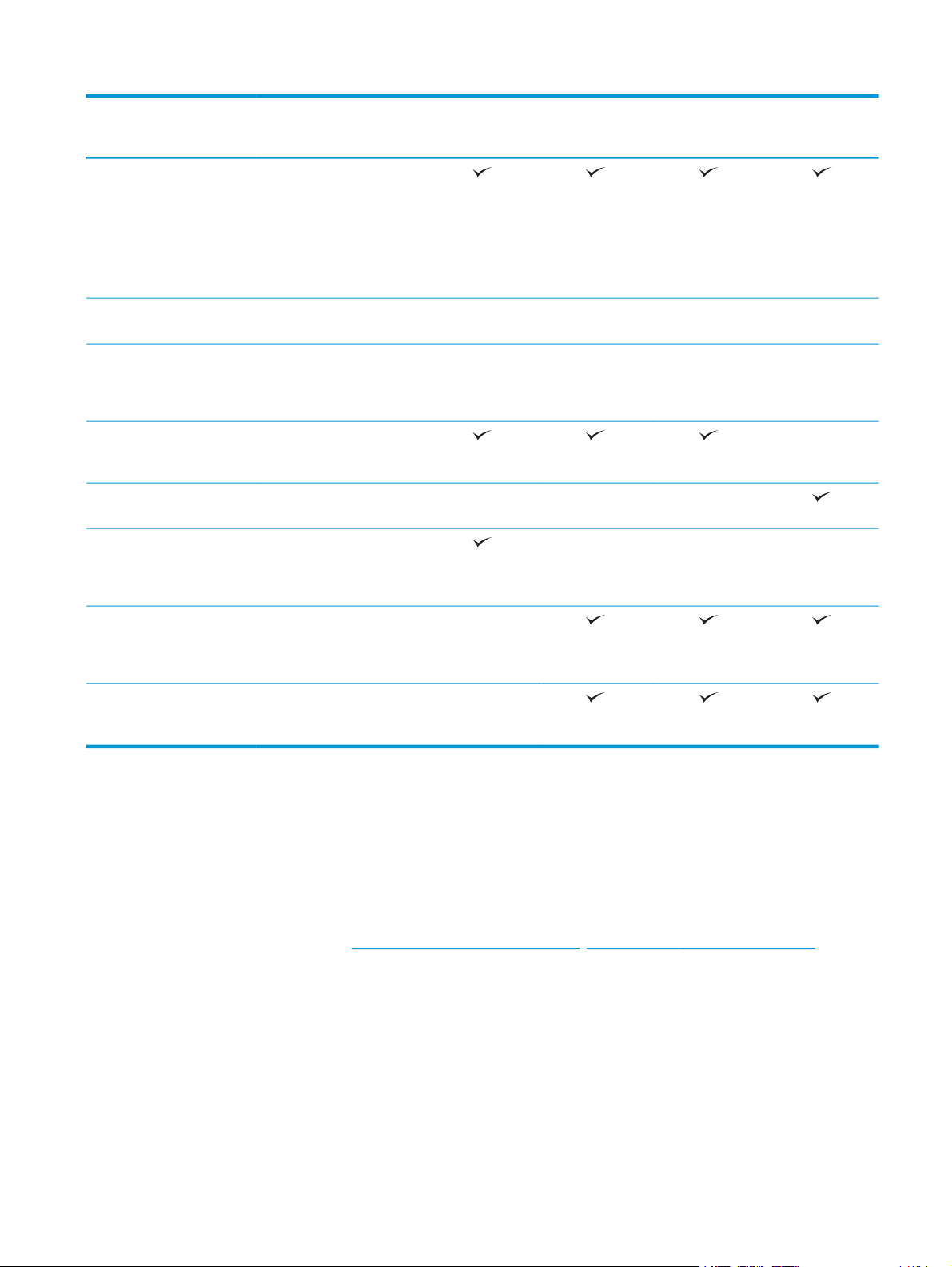
Nombre del modelo
M552dn
M553n
M553dn
M553x
Número del producto
Memoria 1 GB de memoria base
NOTA: Para los modelos
M553, la memoria base es
ampliable a 2 GB si se añade
un módulo de memoria DIMM.
El modelo M552 no admite la
ampliación de memoria.
Disco duro seguro de alto
rendimiento de HP
Seguridad Módulo de plataforma de
Pantalla del panel de
control y entrada
Panel de control con pantalla
Impresión Imprime 33 páginas por
confianza de HP para cifrar
todos los datos transmitidos
al producto
Pantalla gráfica de 4 líneas
con teclado numérico de
10 teclas
táctil a color
minuto (ppm) en papel de
tamaño A4 y 35 ppm en papel
de tamaño carta
B5L23A
No se admite Opcional Opcional Opcional
Opcional Opcional Opcional Opcional
No se admite No se admite No se admite
B5L24A
B5L25A
B5L26A
No se admite
Imprime 37 páginas por
minuto (ppm) en papel de
tamaño A4 y 40 ppm en papel
de tamaño carta
Impresión desde USB de fácil
acceso (sin necesidad de
equipo)
Sistemas operativos compatibles
La información siguiente se aplica a los controladores de impresión de Windows PCL 6 y OS X específicos de
producto, así como al CD de instalación de software incluido.
Windows: el CD de instalación de software HP instala el controlador "HP PCL.6" o "HP PCL 6" versión 3, en
función del sistema operativo Windows instalado, junto con software opcional cuando se utiliza el programa
de instalación completa. Descargue el controlador de impresión "HP PCL-6" versión 4 del sitio web de
asistencia de este producto:.
Equipos Mac y con OS X: este producto es compatible con los ordenadores Mac y los dispositivos móviles de
Apple. El controlador de impresora y la utilidad de impresión para OS X pueden descargarse desde
www.hp.com, así como a través de Apple Software Update. El software de instalación para OS X de HP no se
incluye en el CD de la caja. Siga estos pasos para descargar el software de instalación de OS X:
www.hp.com/support/colorljM552, www.hp.com/support/colorljM553
ESWW Especificaciones del producto 9
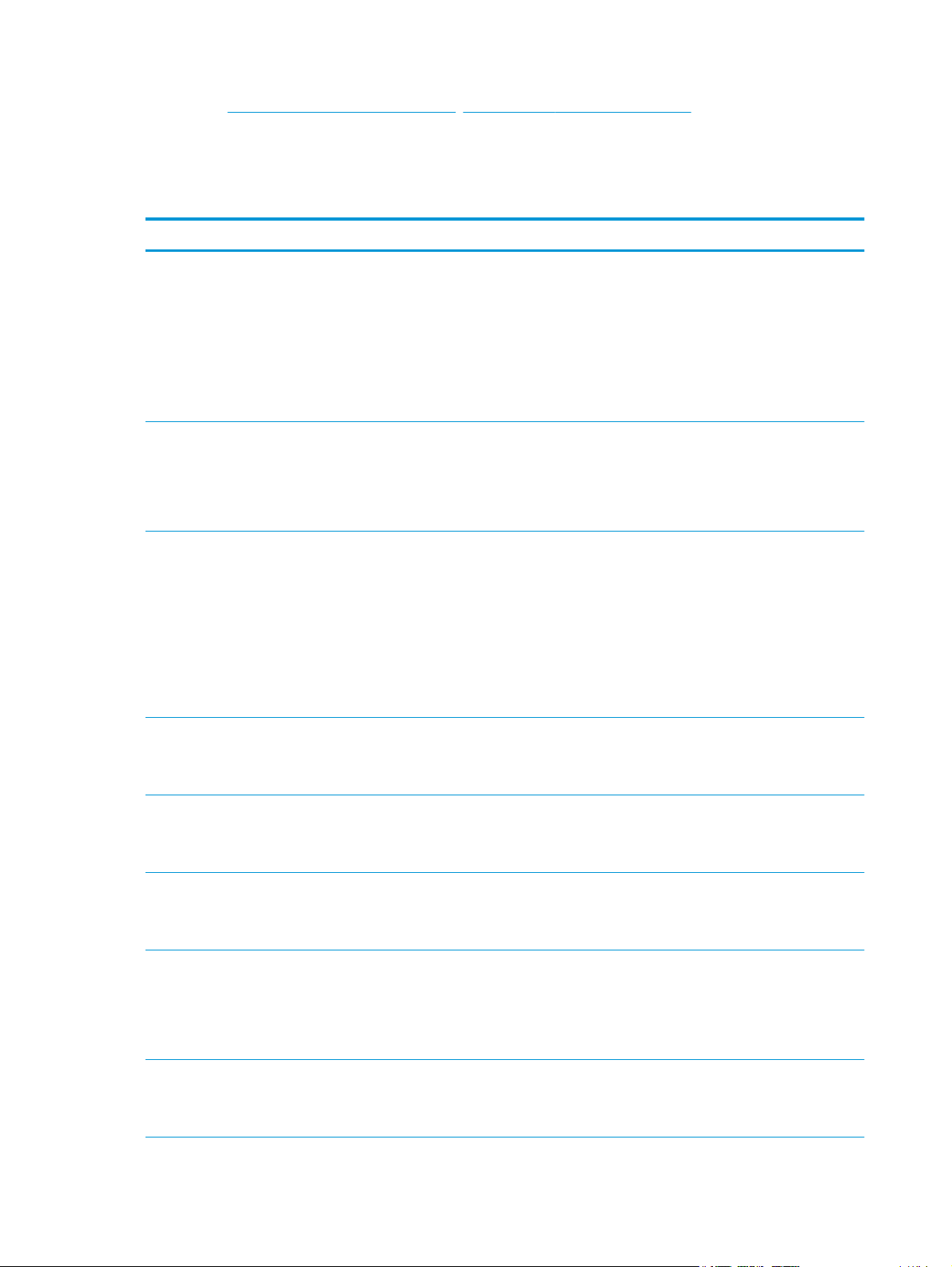
1. Vaya a www.hp.com/support/colorljM552, www.hp.com/support/colorljM553.
2. Seleccione Opciones de soporte y, a continuación, debajo de Opciones de descarga, seleccione
Controladores, software y firmware.
3. Haga clic en la versión del sistema operativo y, a continuación, en el botón Descargar.
Sistema operativo Se ha instalado el controlador Notas
Windows® XP SP3, 32 bits El controlador de impresión "HP PCL.6"
específico del producto se instala para
este sistema operativo dentro de la
instalación de software básica. El
programa de instalación básica solo
instala el controlador.
Windows Vista®, 32 bits El controlador de impresión "HP PCL.6"
específico del producto se instala para
este sistema operativo dentro de la
instalación de software básica. El
programa de instalación básica solo
instala el controlador.
Windows Server 2003 SP2, 32 bits El controlador de impresión "HP PCL.6"
específico del producto se instala para
este sistema operativo dentro de la
instalación de software básica. El
programa de instalación básica solo
instala el controlador.
El programa de instalación completa no es
compatible con este sistema operativo.
Utilice controladores UPD para sistemas
operativos de 64 bits.
Microsoft retiró la asistencia general para
Windows XP en abril de 2009. HP hará lo
posible por continuar proporcionando
asistencia para este sistema operativo.
El programa de instalación completa no es
compatible con este sistema operativo.
Utilice controladores UPD para sistemas
operativos de 64 bits.
El programa de instalación completa no es
compatible con este sistema operativo.
Utilice controladores UPD para sistemas
operativos de 64 bits.
Microsoft retiró la asistencia general para
Windows Server 2003 en julio de 2010.
HP hará lo posible por continuar
proporcionando asistencia para el sistema
operativo Server 2003.
Windows 7 SP1, 32 bits y 64 bits El controlador de impresión "HP PCL 6"
específico del producto se instala para
este sistema operativo dentro de la
instalación de software completa.
Windows 8, 32 bits y 64 bits El controlador de impresión "HP PCL 6"
específico del producto se instala para
este sistema operativo dentro de la
instalación de software completa.
Windows 8.1, 32 bits y 64 bits El controlador de impresión "HP PCL 6"
específico del producto se instala para
este sistema operativo dentro de la
instalación de software completa.
Windows Server 2008 SP2, 32 bits El controlador de impresión "HP PCL.6"
específico del producto se instala para
este sistema operativo dentro de la
instalación de software básica. El
programa de instalación básica solo
instala el controlador.
Windows Server 2008 SP2, 64 bits El controlador de impresión "HP PCL 6"
específico del producto se instala para
este sistema operativo dentro de la
instalación de software completa.
Se proporciona compatibilidad con
Windows 8 RT a través del controlador
Microsoft IN OS versión 4 de 32 bits.
Se proporciona compatibilidad con
Windows 8.1 RT a través del controlador
Microsoft IN OS versión 4 de 32 bits.
El programa de instalación completa no es
compatible con este sistema operativo.
10 Capítulo 1 Información general sobre el producto ESWW
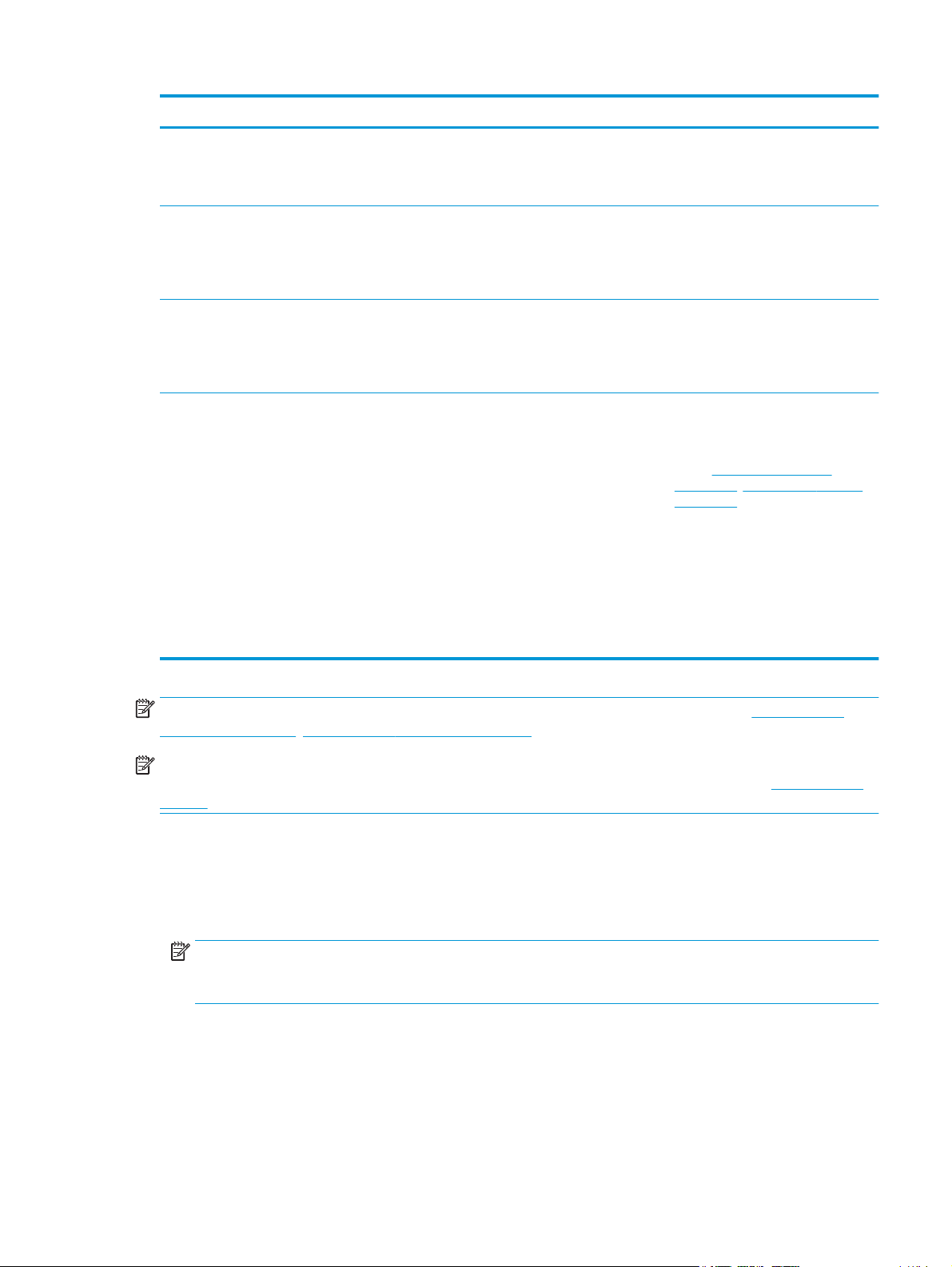
Sistema operativo Se ha instalado el controlador Notas
Windows Server 2008 R2, SP 1, 64 bits El controlador de impresión "HP PCL 6"
Windows Server 2012, 64 bits El programa de instalación de software no
Windows Server 2012 R2, 64 bits El programa de instalación de software no
OS X 10.7 Lion, OS X 10.8 Mountain Lion y
OS X 10.9 Mavericks
específico del producto se instala para
este sistema operativo dentro de la
instalación de software completa.
es compatible con Windows Server 2012,
pero los controladores de impresión "HP
PCL 6" versión 3 y "HP PCL-6" versión 4
específicos del producto sí lo son.
es compatible con Windows Server 2012,
pero los controladores de impresión "HP
PCL 6" y "HP PCL-6" versión 4 específicos
del producto sí lo son.
El controlador de impresora y la utilidad de
impresión para OS X pueden descargarse
desde www.hp.com, así como a través de
Apple Software Update. El software de
instalación para OS X de HP no se incluye
en el CD de la caja.
Descargue el controlador del sitio web de
HP e instálelo mediante el Asistente para
agregar impresoras de Windows.
Descargue el controlador del sitio web de
HP e instálelo mediante el Asistente para
agregar impresoras de Windows.
Para OS X, descargue el programa de
instalación completa del sitio web de
asistencia de este producto.
1. Vaya a
2. Seleccione Opciones de soporte y, a
www.hp.com/support/
colorljM552, www.hp.com/support/
colorljM553.
continuación, debajo de Opciones de
descarga, seleccione Controladores,
software y firmware.
NOTA: Para obtener una lista actualizada de los sistemas operativos compatibles, visite www.hp.com/
support/colorljM552, www.hp.com/support/colorljM553 y obtenga ayuda detallada de HP para el producto.
NOTA: Para obtener información adicional sobre los sistemas operativos de cliente y servidor, y sobre la
compatibilidad de los controladores UPD PCL 6, UPD PCL 5 y UPD PS con este producto, visite
go/upd. En Información adicional, haga clic en Enlaces a productos admitidos.
Soluciones de impresión móvil
Este producto es compatible con el software de impresión móvil siguiente:
●
Software HP ePrint
NOTA: El software HP ePrint admite los siguientes sistemas operativos: Windows 7 SP 1 (32 bits y 64
bits); Windows 8 (32 bits y 64 bits); Windows 8.1 (32 bits y 64 bits); y las versiones 10.6 Snow Leopard,
10.7 Lion, 10.8 Mountain Lion y 10.9 Mavericks de OS X.
●
HP ePrint a través del correo electrónico (requiere que estén activados los servicios web de HP y que el
producto esté registrado en HP Connected)
3. Haga clic en la versión del sistema
operativo y, a continuación, en el
botón Descargar.
www.hp.com/
●
Aplicación HP ePrint (disponible para Android, iOS y BlackBerry)
●
Aplicación ePrint Enterprise (compatible con todos los productos que tengan el software de servidor de
ePrint Enterprise instalado)
ESWW Especificaciones del producto 11
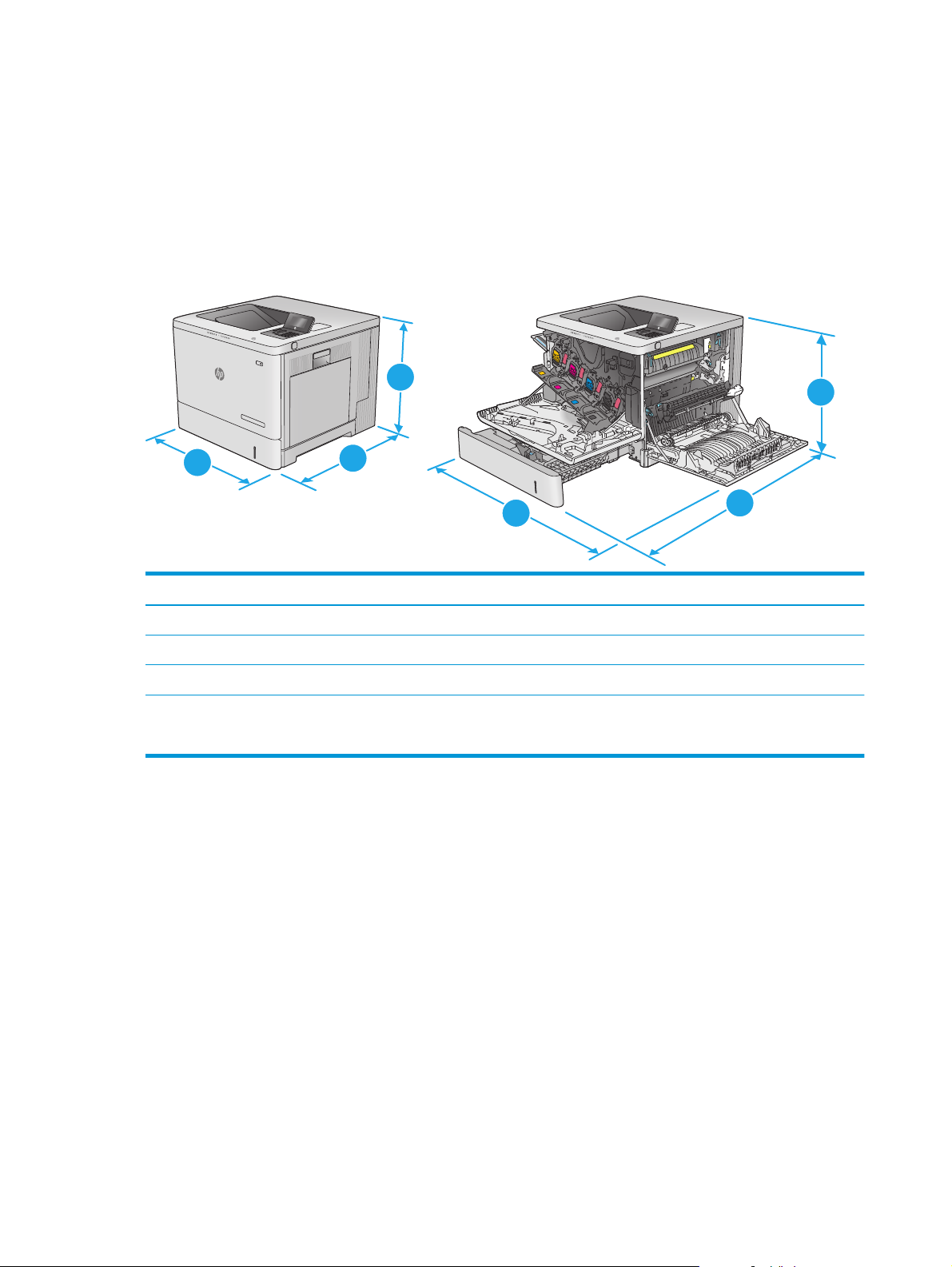
●
Aplicación HP ePrint Home & Biz (disponible para dispositivos Symbian/Nokia)
●
Google Cloud Print 1.0 (requiere que el producto esté registrado en HP Connected y Google Cloud)
●
AirPrint
●
Impresión con Android
Dimensiones del producto
Figura 1-1 Dimensiones de los modelos n y dn
Y
1
M
C
K
1
3
Producto completamente cerrado Producto completamente abierto
1. Altura 399 mm 399 mm
2. Profundidad 479 mm 771 mm
3. Anchura 458 mm 826 mm
Peso Modelo n: 27 kg
Modelo dn: 27,5 kg
2
3
2
12 Capítulo 1 Información general sobre el producto ESWW
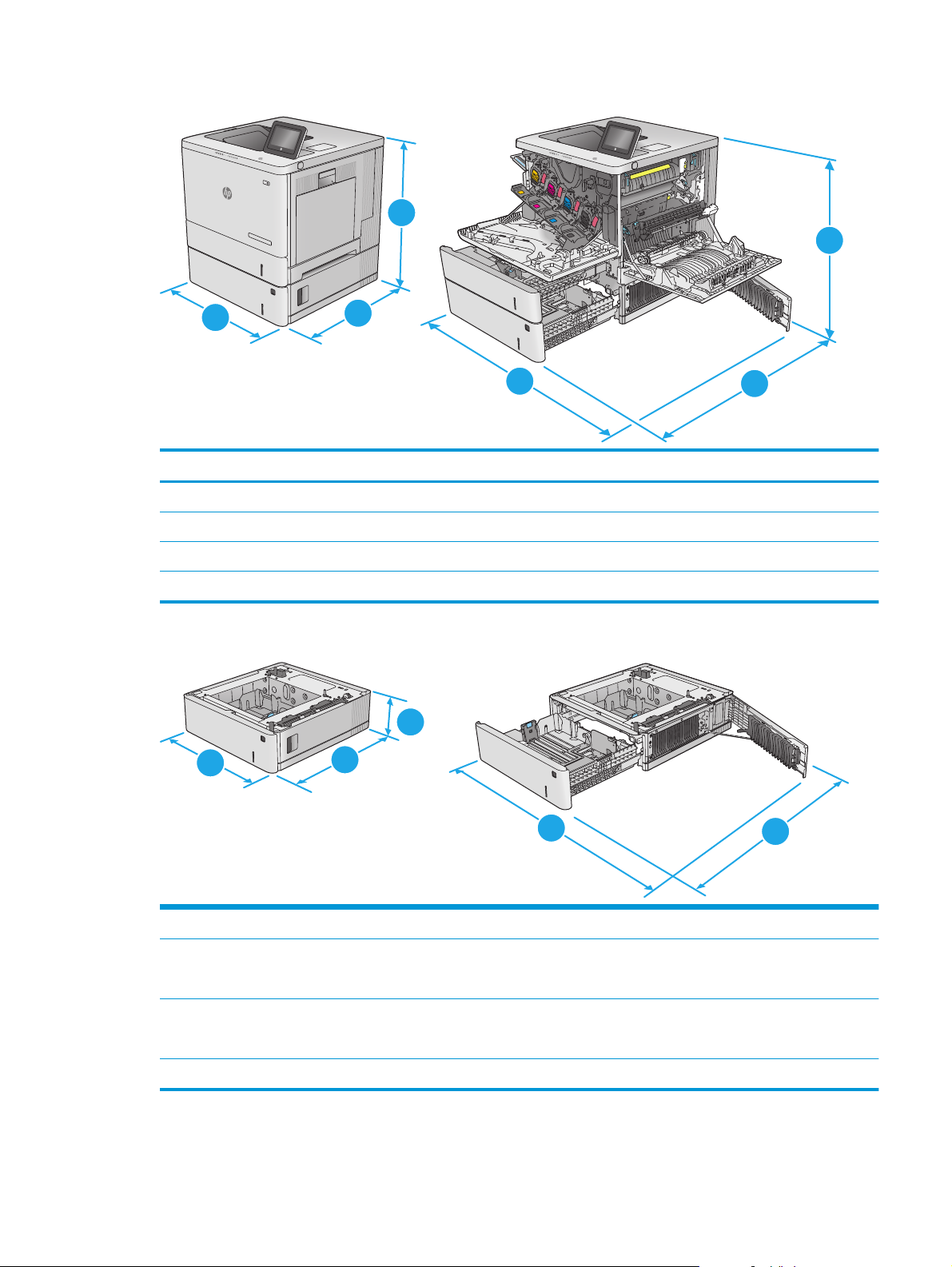
Figura 1-2 Dimensiones del modelo x
1
Y
M
C
K
1
3
Producto completamente cerrado Producto completamente abierto
1. Altura 581 mm 581 mm
2. Profundidad 479 mm 771 mm
3. Anchura 458 mm 853 mm
Peso 33,4 kg
2
3
2
Figura 1-3 Dimensiones del alimentador de papel de 1 x 550 hojas
1
3
2
3
1. Altura 130 mm
2. Profundidad Bandeja cerrada: 458 mm
Bandeja abierta: 771 mm
3. Anchura Puerta inferior derecha cerrada: 458 mm
Puerta inferior derecha abierta: 853 mm
Peso 5,8 kg
2
ESWW Especificaciones del producto 13
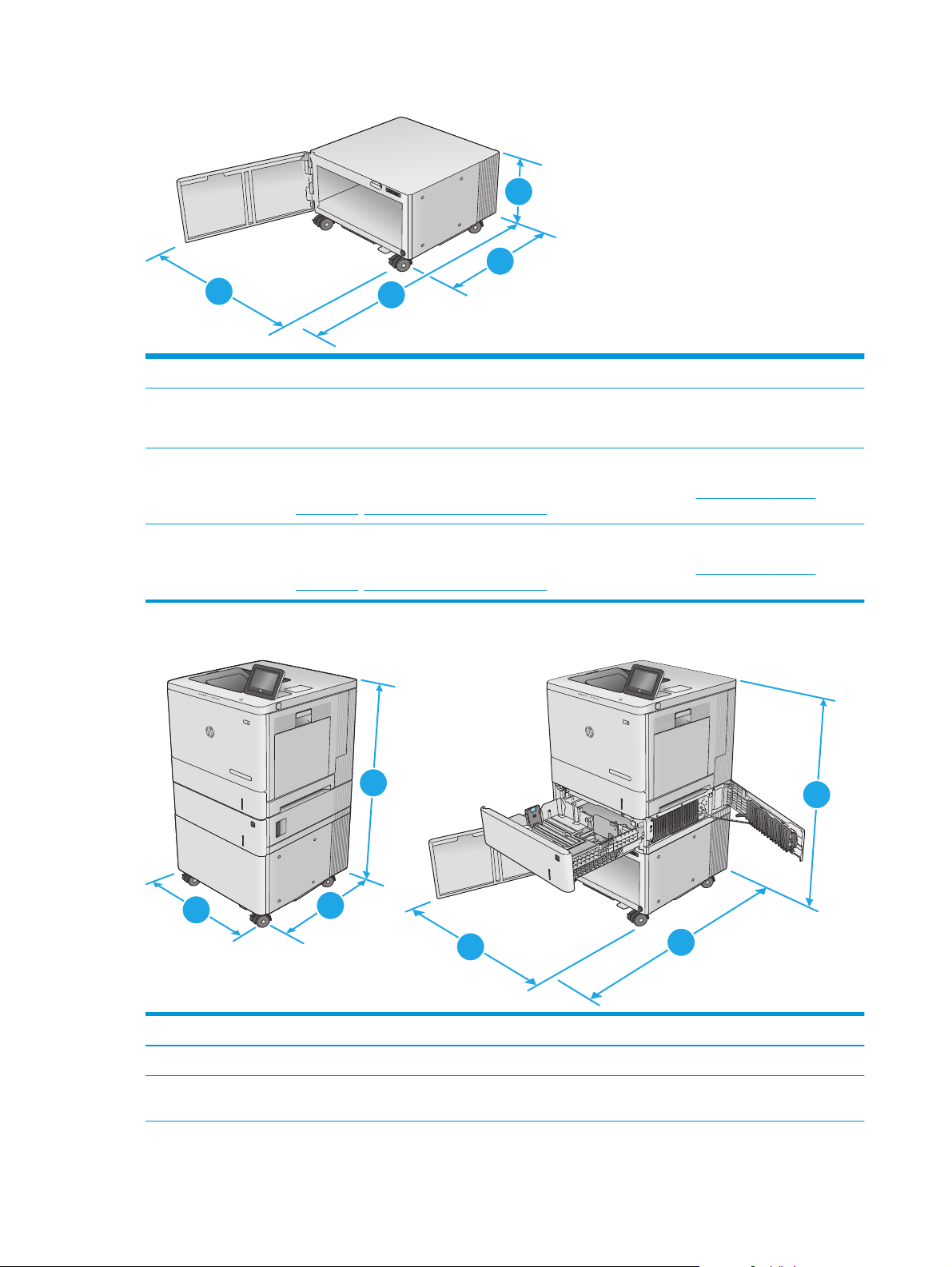
Figura 1-4 Dimensiones del armario y soporte para impresora
1
2
3
1. Altura 295 mm
2. Profundidad Puerta cerrada: 465 mm
Puerta abierta: 900 mm
3. Anchura 460 mm
Valor sujeto a modificación. Para obtener información actualizada, consulte
colorljM552, www.hp.com/support/colorljM553.
Peso 17,7 kg
Valor sujeto a modificación. Para obtener información actualizada, consulte
colorljM552, www.hp.com/support/colorljM553.
Figura 1-5 Dimensiones del producto con una bandeja de 1 x 550 hojas y el armario/soporte
2
www.hp.com/support/
www.hp.com/support/
1
3
Producto y accesorios completamente cerrados Producto y accesorios completamente abiertos
1. Altura 876 mm 876 mm
2.
Profundidad
14 Capítulo 1 Información general sobre el producto ESWW
479 mm 900 mm
2
3
2
1
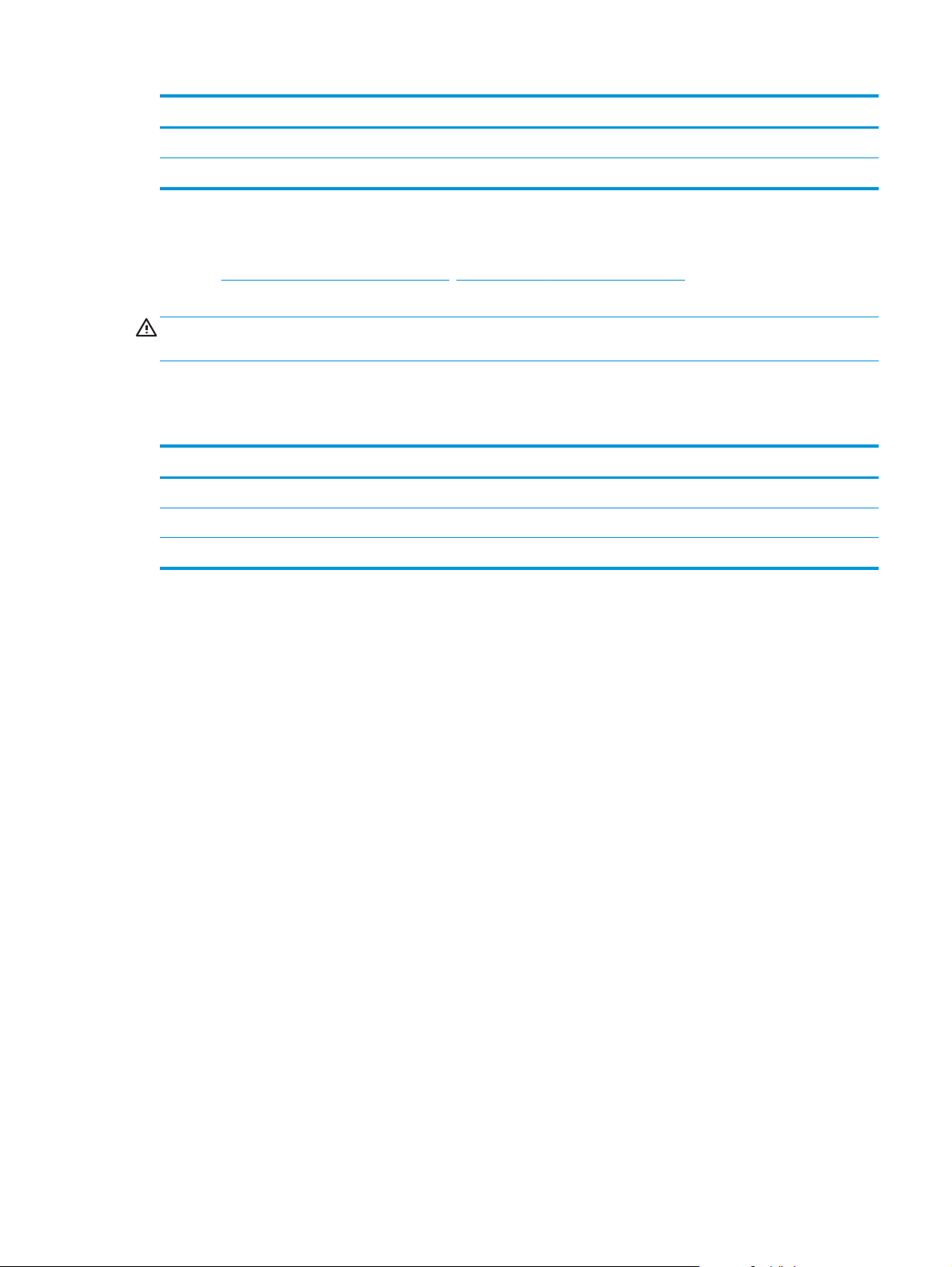
Producto y accesorios completamente cerrados Producto y accesorios completamente abiertos
3. Anchura 458 mm 853 mm
Peso 51,1 kg
Consumo de energía, especificaciones eléctricas y emisiones acústicas
Consulte www.hp.com/support/colorljM552, www.hp.com/support/colorljM553 para obtener información
actualizada.
PRECAUCIÓN: Los requisitos de alimentación de energía son diferentes según el país/la región de venta del
producto. No convierta los voltajes operativos: dañará el producto e invalidará la garantía de éste.
Características del entorno de funcionamiento
Tabla 1-1 Especificaciones del entorno de funcionamiento
Entorno Recomendado Permitido
Temperatura De 17 a 25 °C Entre 15 y 30 °C
Humedad relativa Del 30 al 70 % de humedad relativa (HR) Del 10 al 80 % de humedad relativa
Altitud No aplicable De 0 a 3000 m
ESWW Especificaciones del producto 15
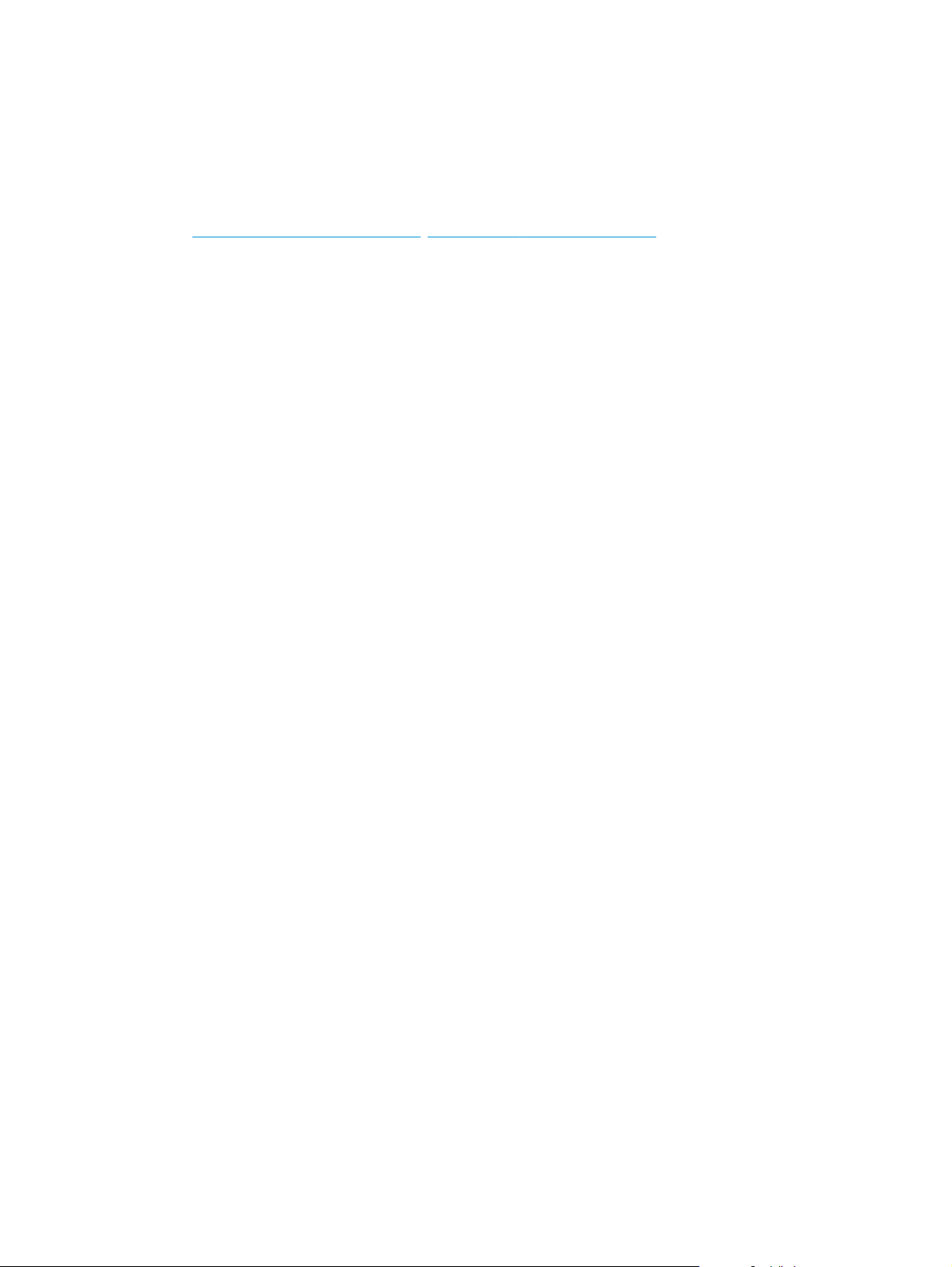
Configuración del hardware e instalación del software del producto
Para obtener instrucciones de configuración básicas, consulte la Guía de configuración del hardware
suministrada con el producto. Para obtener instrucciones adicionales, visite el sitio web de soporte de HP.
Vaya a
www.hp.com/support/colorljM552, www.hp.com/support/colorljM553 si desea obtener ayuda
detallada de HP para el producto. Encuentre ayuda sobre los temas siguientes:
●
Instalación y configuración
●
Conocimiento y uso
●
Solución de problemas
●
Descarga de las actualizaciones de software
●
Cómo unirse a foros de asistencia
●
Cómo encontrar información sobre normativas y garantía
16 Capítulo 1 Información general sobre el producto ESWW

2 Bandejas de papel
●
Carga de la bandeja 1
●
Carga de las bandejas 2, 3, 4 y 5
●
Carga de sobres
Para obtener más información:
www.hp.com/support/colorljM552, www.hp.com/support/colorljM553.
Visite
La ayuda detallada de HP para el producto incluye la información siguiente:
●
Instalación y configuración
●
Conocimiento y uso
●
Solución de problemas
●
Descarga de las actualizaciones de software
●
Cómo unirse a foros de asistencia
●
Cómo encontrar información sobre normativas y garantía
ESWW 17
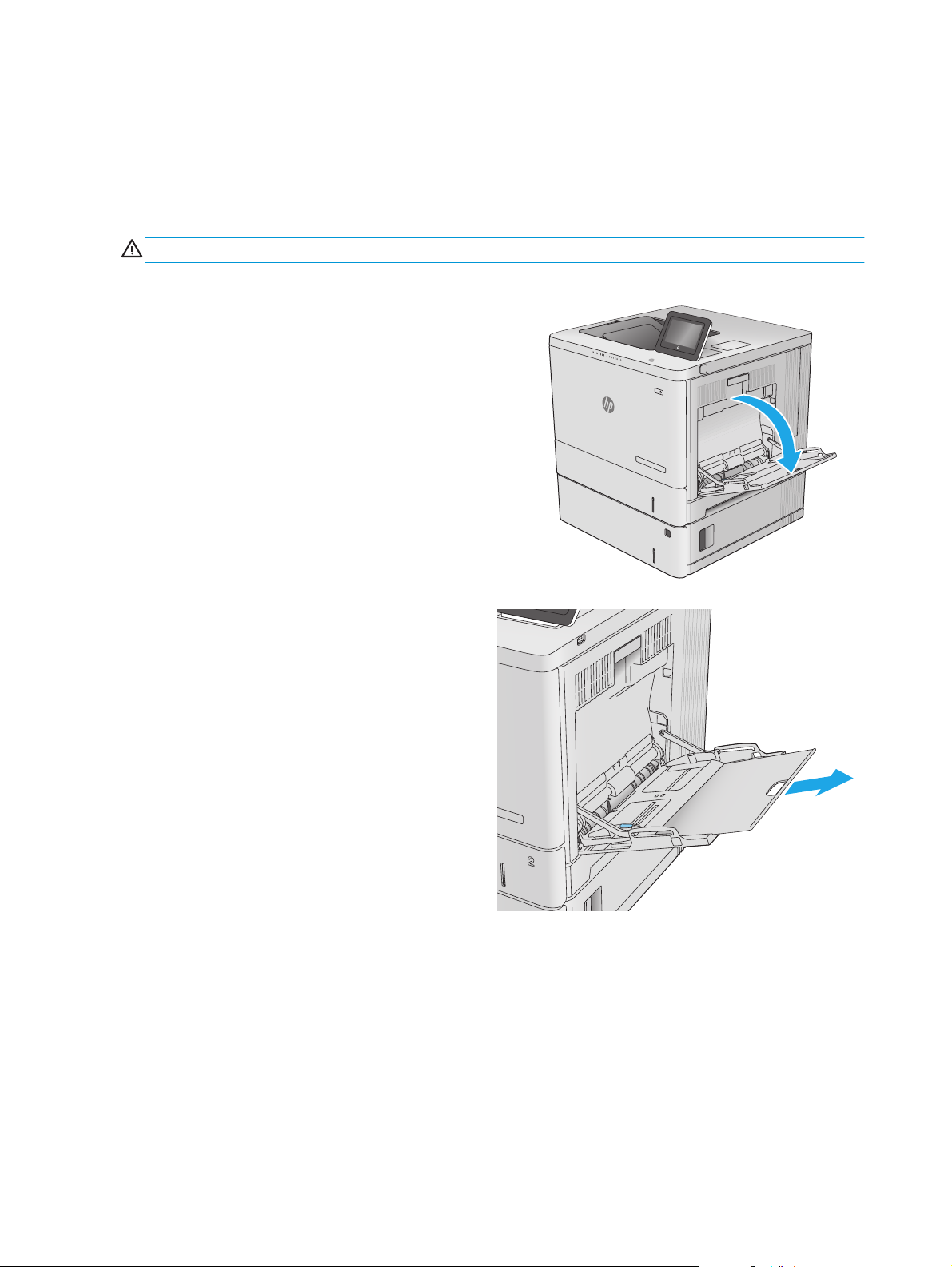
Carga de la bandeja 1
Introducción
La información siguiente describe cómo cargar papel y sobres en la bandeja 1. Esta bandeja admite hasta
100 hojas de papel de 75 g/m
PRECAUCIÓN: Para evitar atascos, nunca agregue ni quite papel de la bandeja 1 durante la impresión.
1. Abra la bandeja 1.
2. Extraiga la extensión de la bandeja para colocar el papel.
2
o 10 sobres.
18 Capítulo 2 Bandejas de papel ESWW
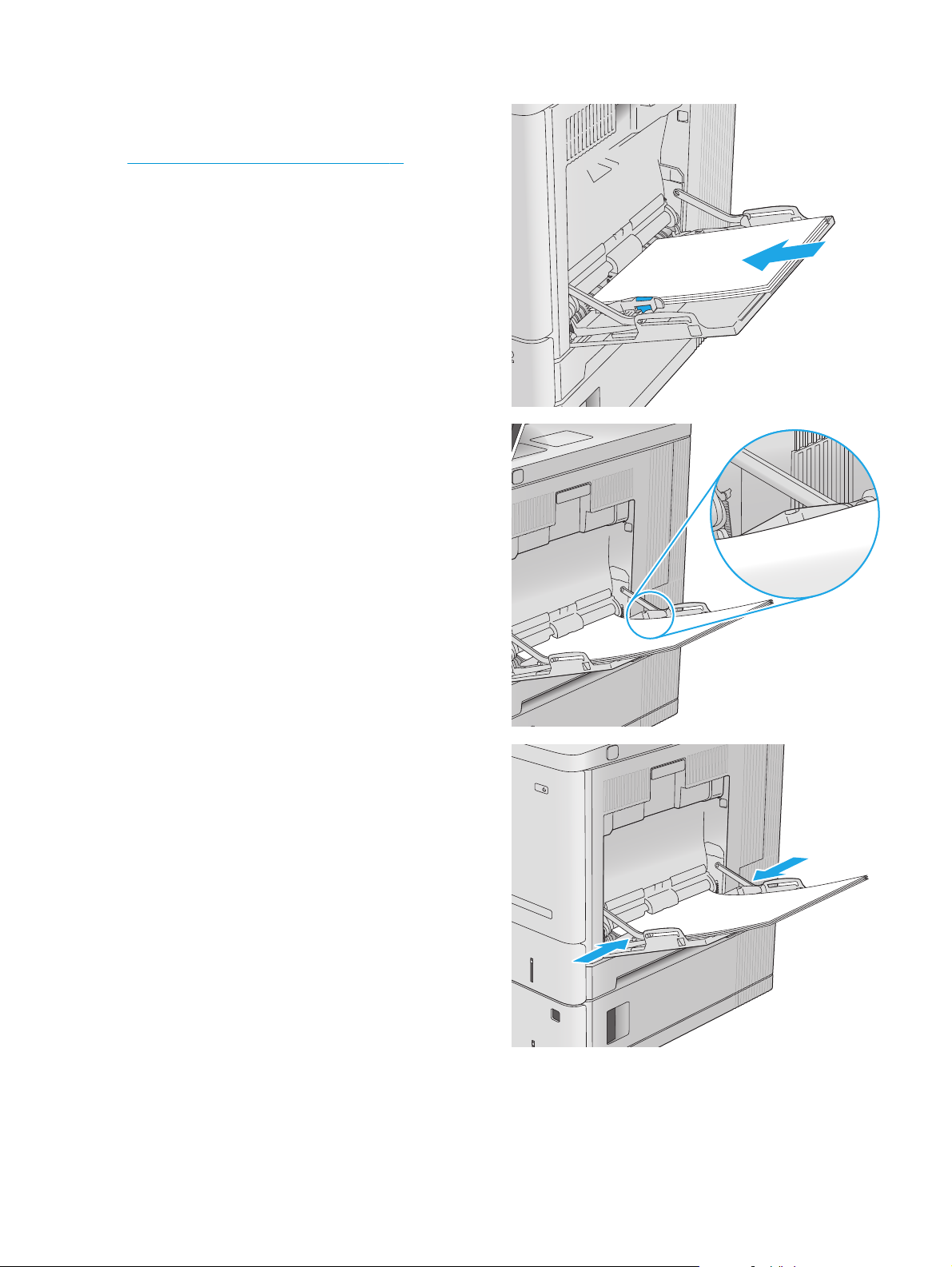
3. Separe las guías de papel hasta el tamaño adecuado y, a
continuación, cargue el papel en la bandeja. Para obtener
información acerca de cómo orientar el papel, consulte
Orientación del papel de la bandeja 1 en la página 20.
4. Asegúrese de que el papel quede debajo de la línea de carga
de las guías de papel.
5. Ajuste las guías laterales de tal forma que rocen ligeramente
la pila de papel sin llegar a doblarla.
ESWW Carga de la bandeja 1 19
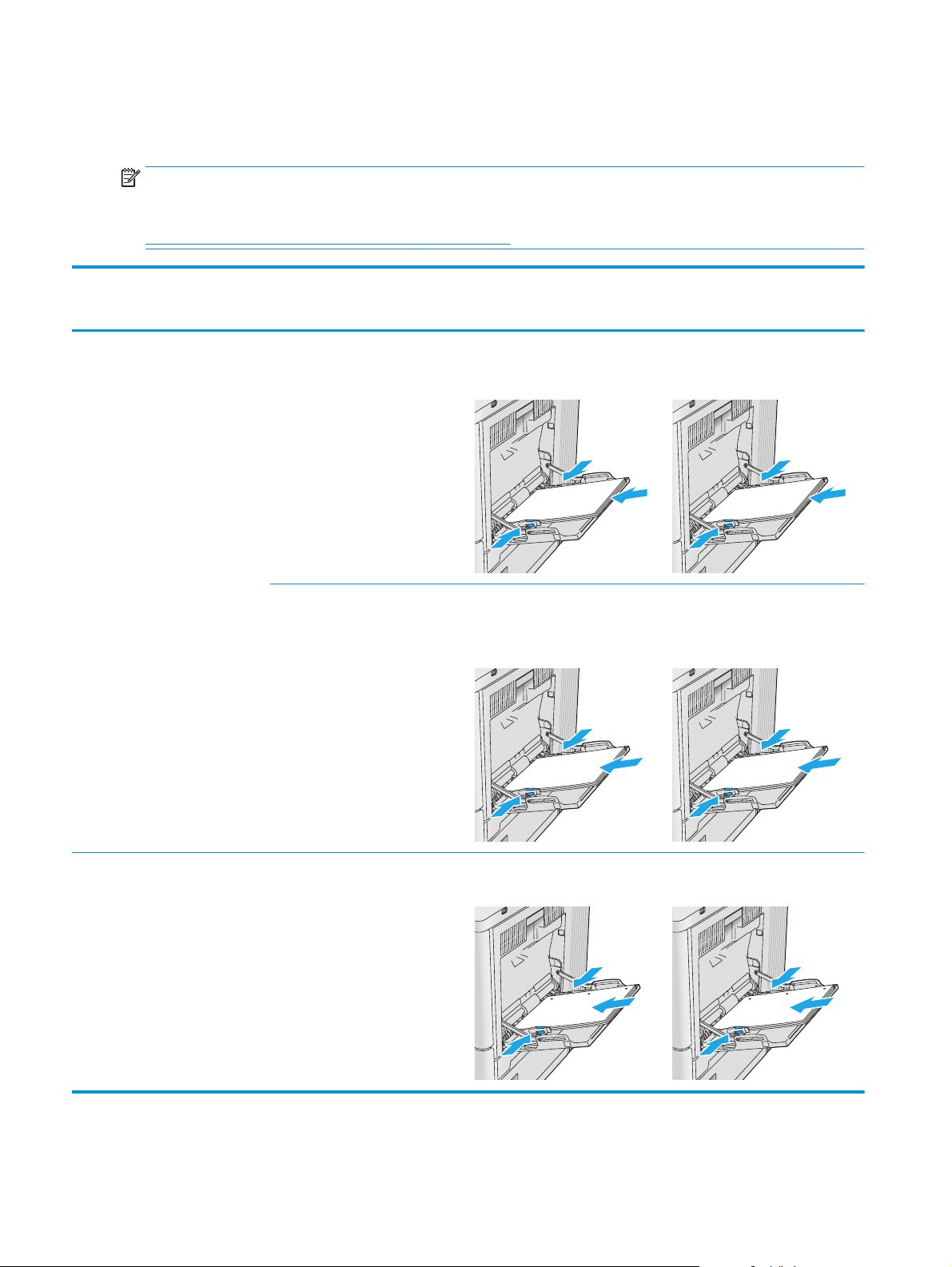
Orientación del papel de la bandeja 1
Si utiliza papel que requiera una orientación específica, cárguelo según la información de la siguiente tabla.
NOTA: La configuración de Modo con membrete alternativo influye en el modo en que se carga el papel con
membrete y preimpreso. La configuración está desactivada de forma predeterminada. Al utilizar este modo,
cargue el papel como lo haría para la impresión dúplex automática. Para obtener más información, consulte
Usar el modo con membrete alternativo en la página 21.
Tipo de papel Orientación de la imagen Impresión por una cara Impresión dúplex o con el modo
Membretes o preimpresos Vertical Boca abajo
Margen superior hacia el producto
123
Horizontal Boca abajo
Margen superior hacia la parte
posterior del producto
con membrete alternativo
activado
Boca arriba
Margen inferior hacia el producto
123
Boca arriba
Margen superior hacia la parte
posterior del producto
123
Preperforado Vertical u horizontal Los agujeros miran hacia la parte
posterior del producto
Los agujeros miran hacia la parte
posterior del producto
123
20 Capítulo 2 Bandejas de papel ESWW
